Xem mục lục
Báo cáo
Hướng dẫn sử dụng Báo Cáo
Đây là tính năng trên ứng dụng KiotViet Salon ![]() giúp người dùng quản lý thông tin bán hàng hàng ngày qua các góc nhìn về thu chi, phương thức thanh toán, tổng kết bán hàng và xem tổng quát tình hình bán hàng của gian hàng theo các góc nhìn về thời gian và lợi nhuận.
giúp người dùng quản lý thông tin bán hàng hàng ngày qua các góc nhìn về thu chi, phương thức thanh toán, tổng kết bán hàng và xem tổng quát tình hình bán hàng của gian hàng theo các góc nhìn về thời gian và lợi nhuận.
Để xem báo cáo cuối ngày người dùng cần có quyền xem báo cáo cuối ngày, mối quan tâm tổng hợp. Bạn thao tác như sau:
- Trên menu Nhiều hơn (1), bạn chạm Báo cáo (2) chạm Cuối ngày (3) hệ thống hiển thị thông tin báo cáo (4)
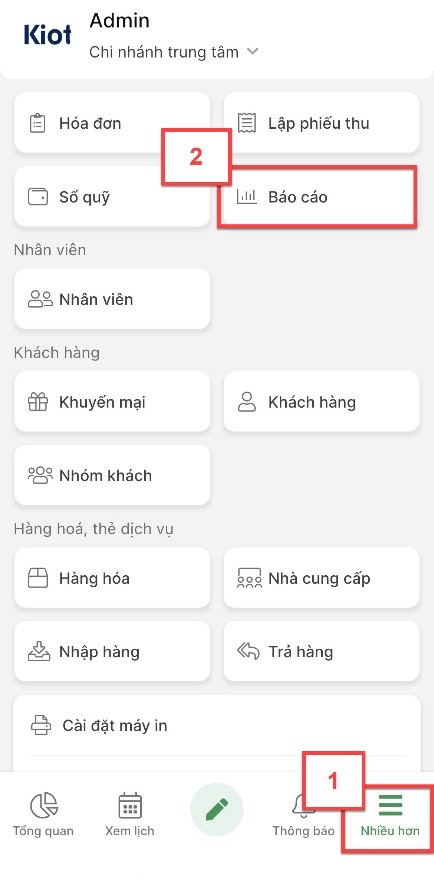
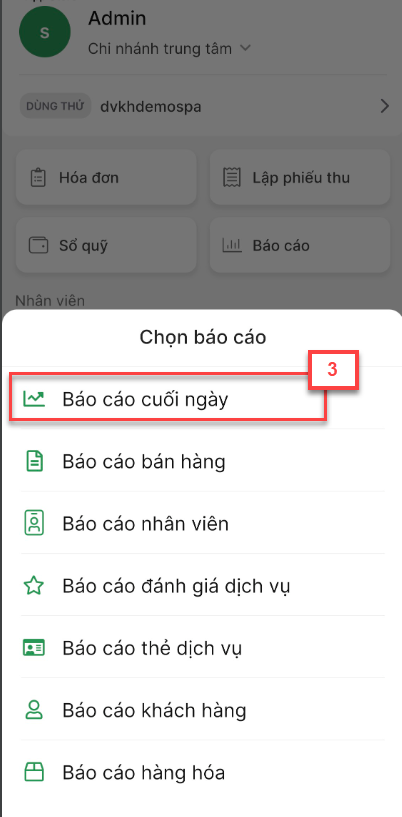
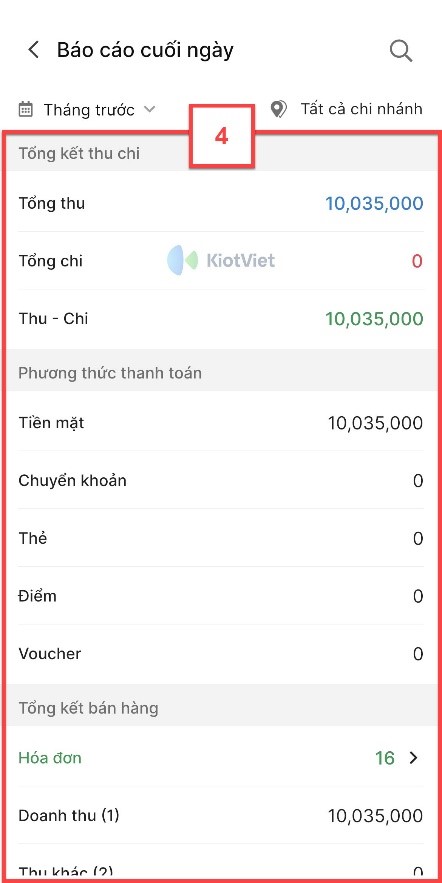
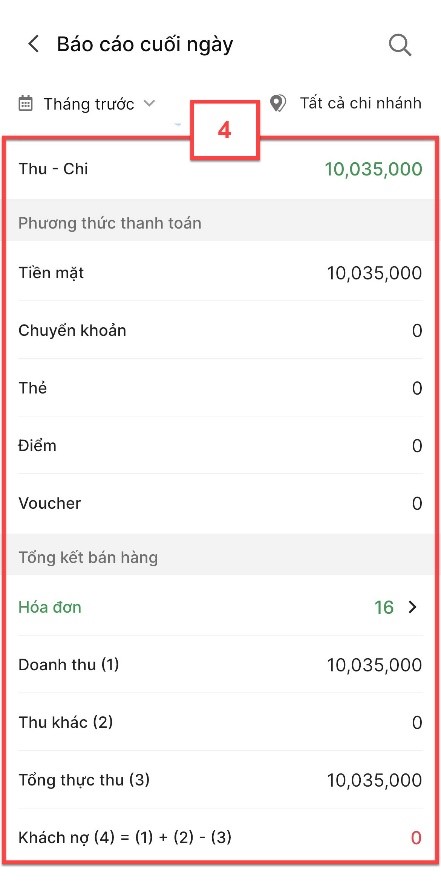
- Bạn có thể thay đổi thời gian và chi nhánh và lọc theo các điều kiện: Người tạo và Nhân viên để xem báo cáo cuối ngày
- Lọc theo thời gian:

- Lọc theo chi nhánh
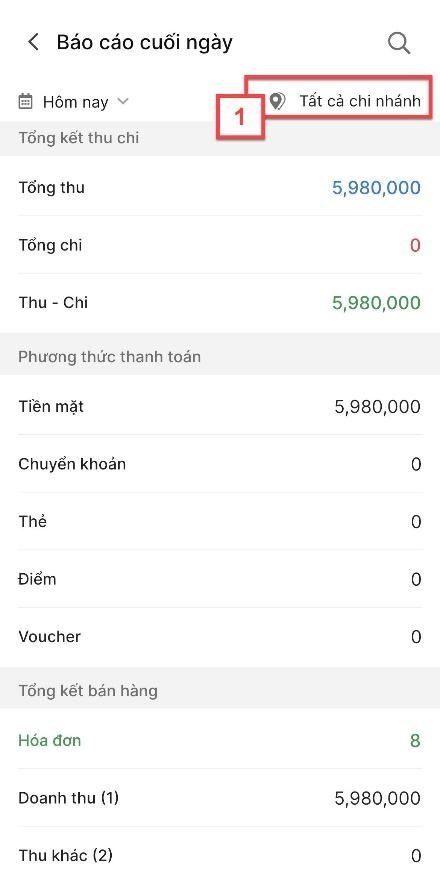
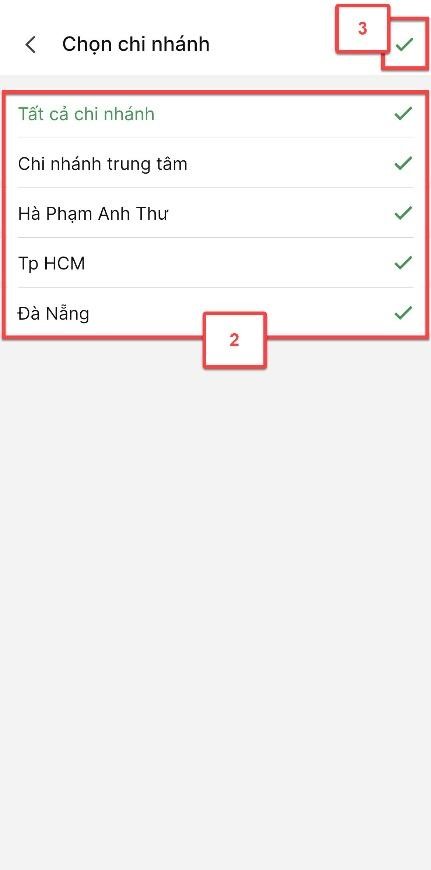
- Lọc theo Người tạo, Nhân viên
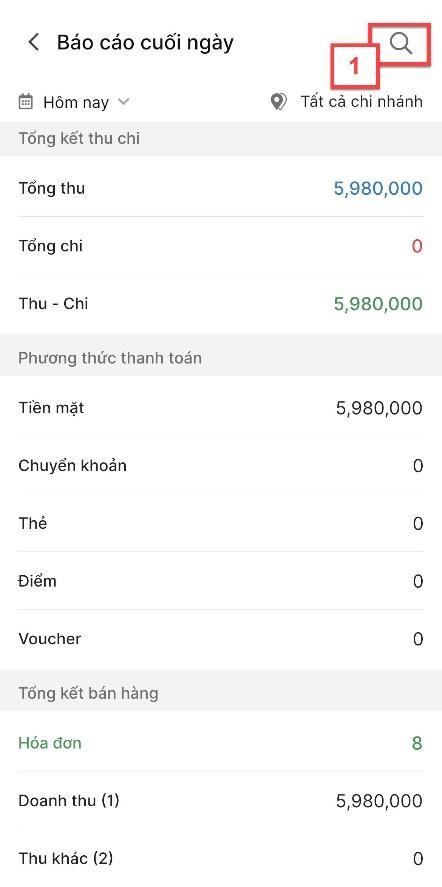
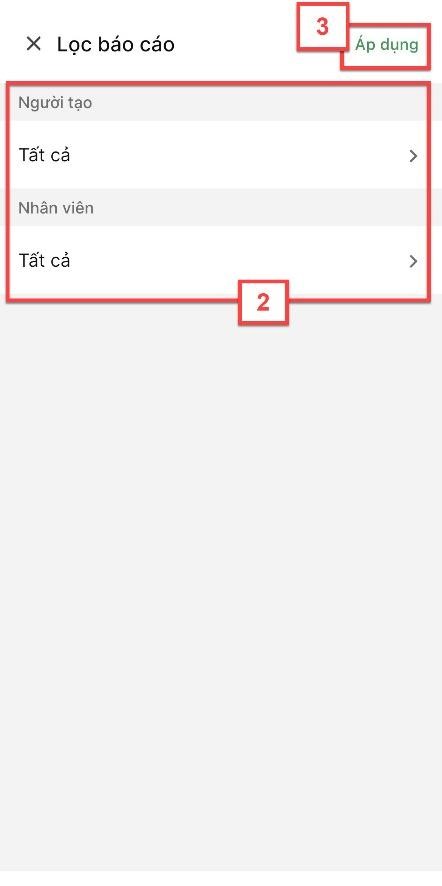
- Tại đây, bạn có thể lọc các đơn có phương thức thanh toán mong muốn. Khi lọc, danh sách hóa đơn trả về sẽ hiển thị giá trị khách đã trả tương ứng với phương thức khách đã thanh toán trên hóa đơn đó.
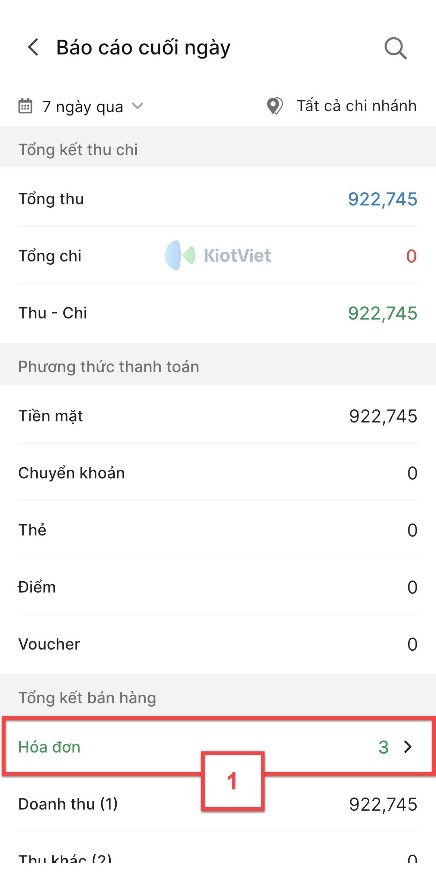
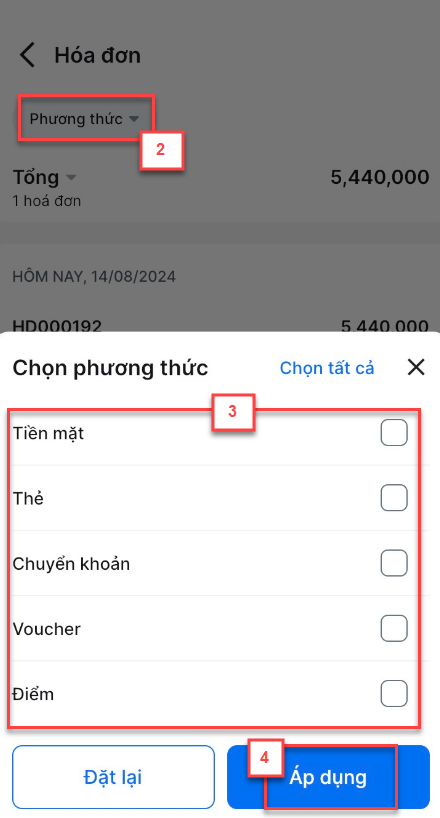
- Bạn có thể xem chi tiết danh sách hóa đơn tại mục tổng kết bán hàng
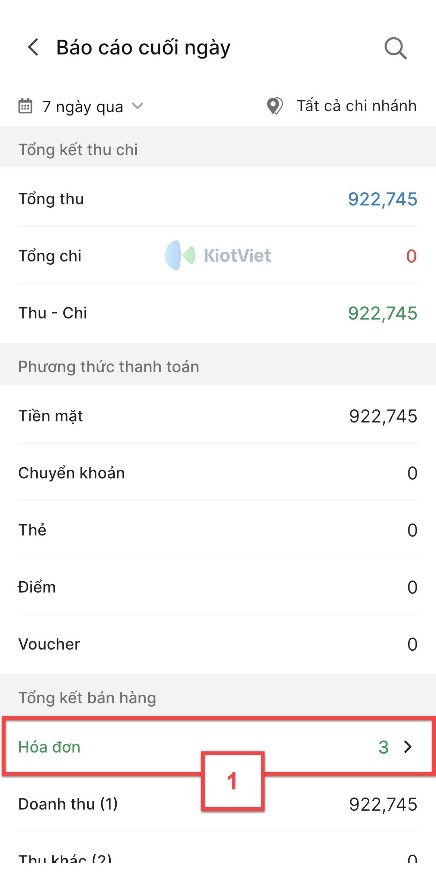
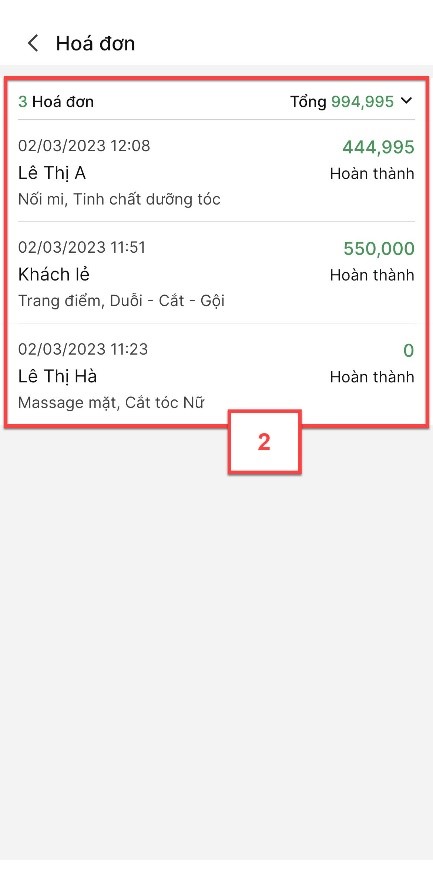
- Lưu ý
- Để xem báo cáo bán hàng theo thời gian người dùng cần có quyền xem báo cáo bán hàng, mối quan tâm theo thời gian.
- Để xem báo cáo bán hàng theo lợi nhuận người dùng cần có quyền xem báo cáo bán hàng, mối quan tâm theo lợi nhuận.
- Trên menu Nhiều hơn (1), bạn chạm Báo cáo (2) -> chạm Bán hàng (3) ->hệ thống hiển thị thông tin báo cáo dưới dạng biểu đồ tổng quan (4)
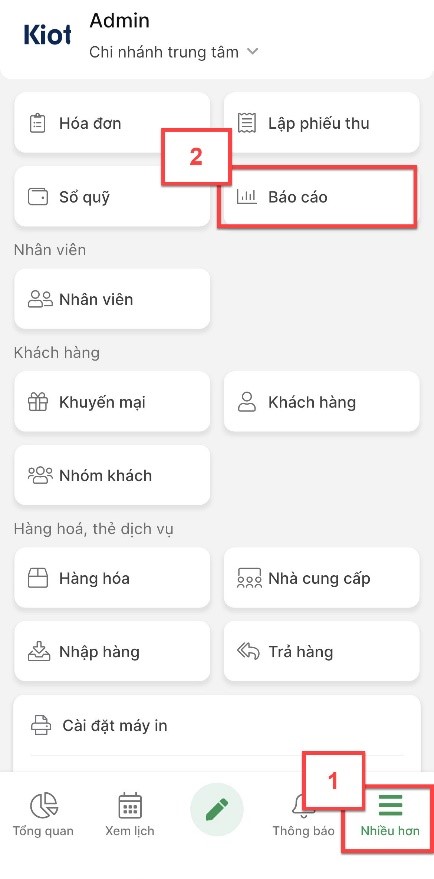
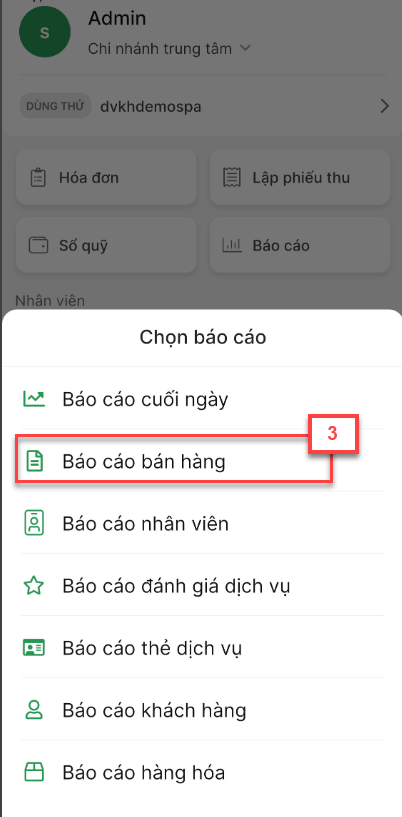
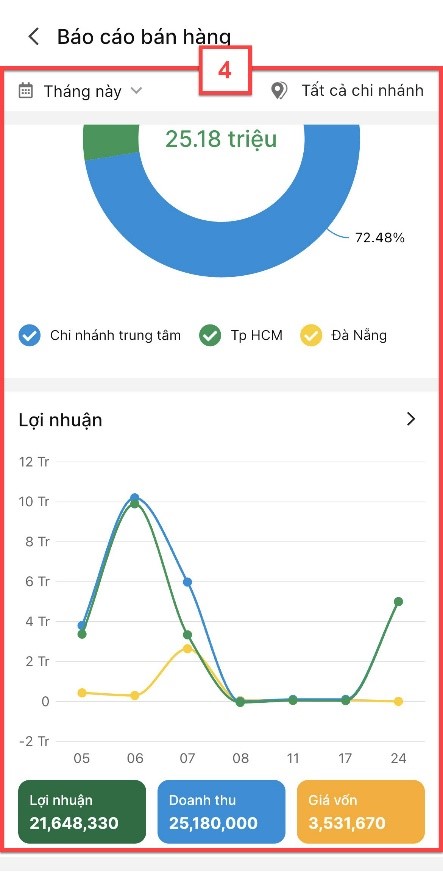
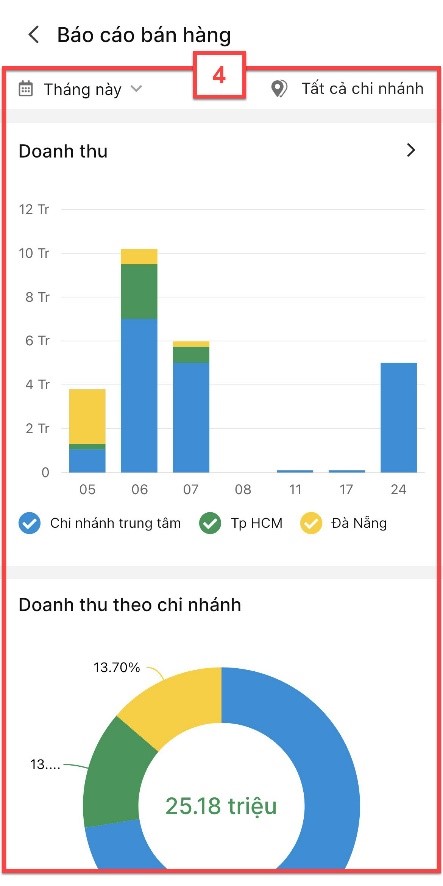
- Bạn có thể thay đổi thời gian và chi nhánh để xem thông tin tổng quát trên biểu đồ
- Lọc theo thời gian
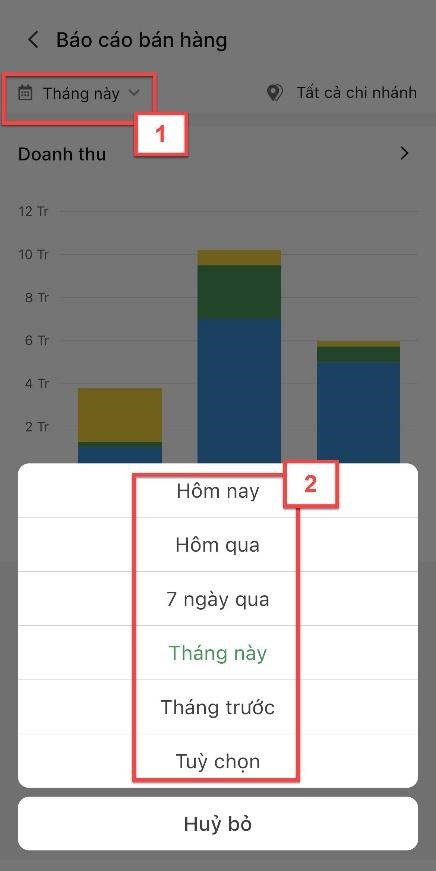
- Lọc theo chi nhánh
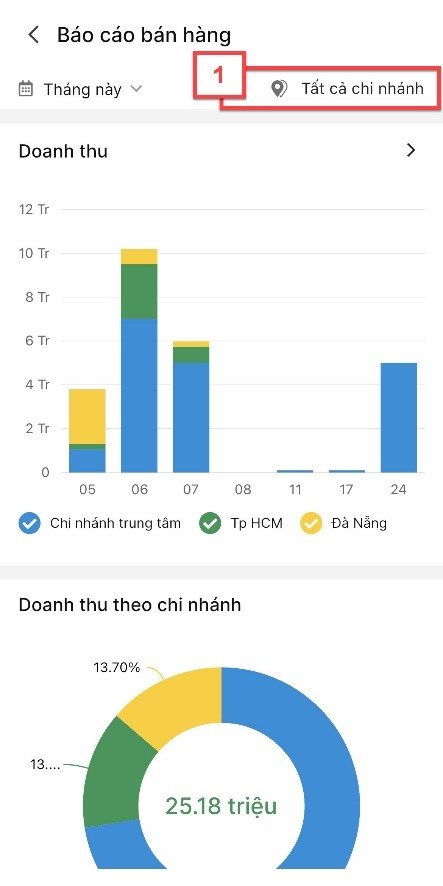
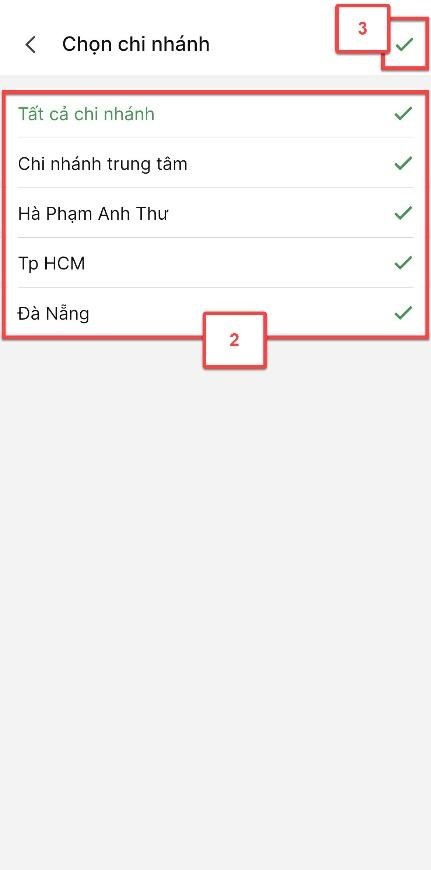
1. Báo cáo bán hàng theo thời gian
- Để xem báo cáo bán hàng theo thời gian, bạn chạm vào biểu tượng ![]() (1) trên biểu đồ Doanh thu hệ thống hiển thị số liệu Doanh thu dưới dạng báo cáo (2)
(1) trên biểu đồ Doanh thu hệ thống hiển thị số liệu Doanh thu dưới dạng báo cáo (2)
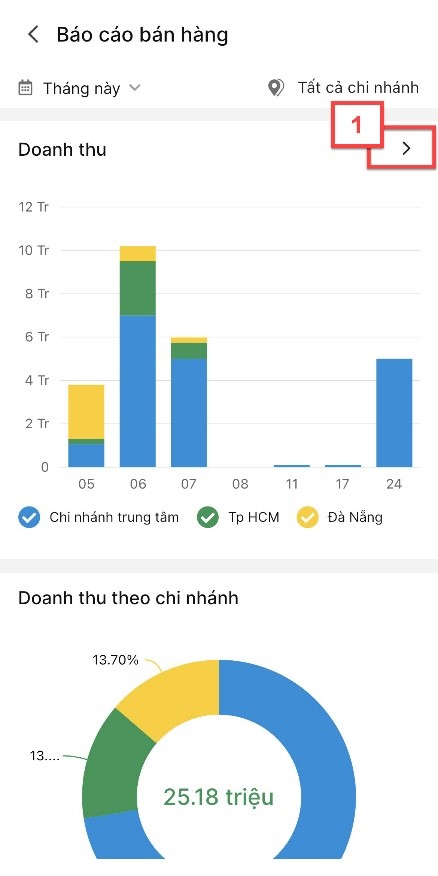
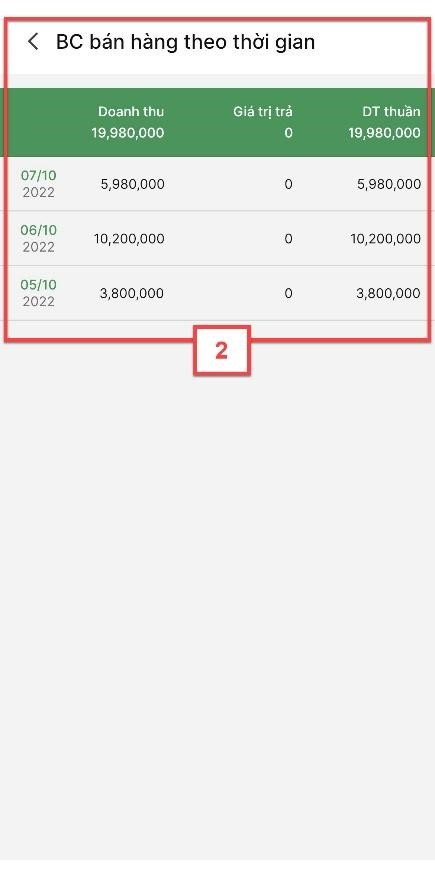
- Bạn chạm vào dòng thời gian (3) để xem danh sách các giao dịch (4)
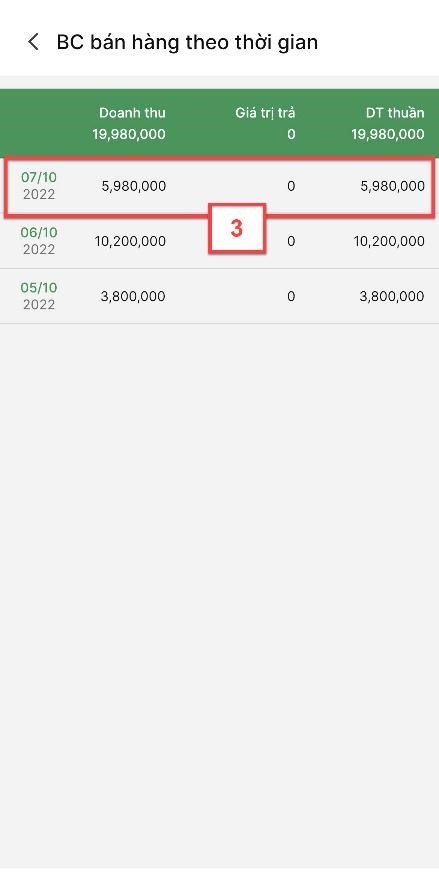
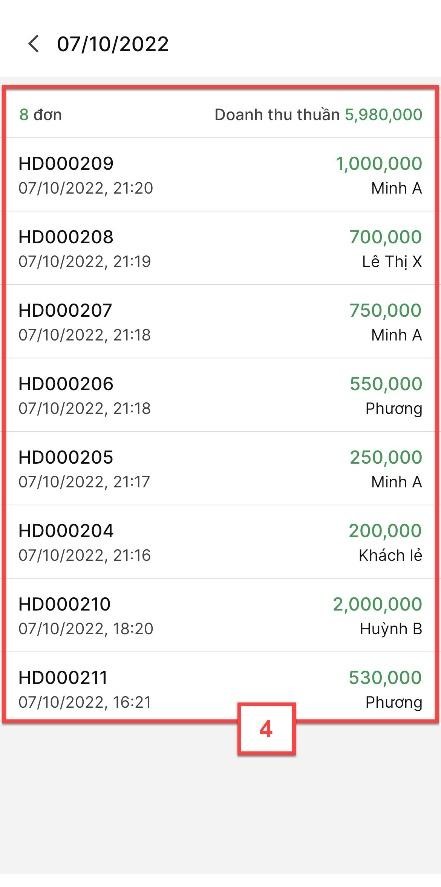
2. Báo cáo bán hàng theo lợi nhuận
- Để xem báo cáo , bạn chạm vào biểu tượng ![]() (1) trên biểu đồ Lợi nhuận -> hệ thống hiển thị số liệu lợi nhuận dưới dạng báo cáo (2)
(1) trên biểu đồ Lợi nhuận -> hệ thống hiển thị số liệu lợi nhuận dưới dạng báo cáo (2)

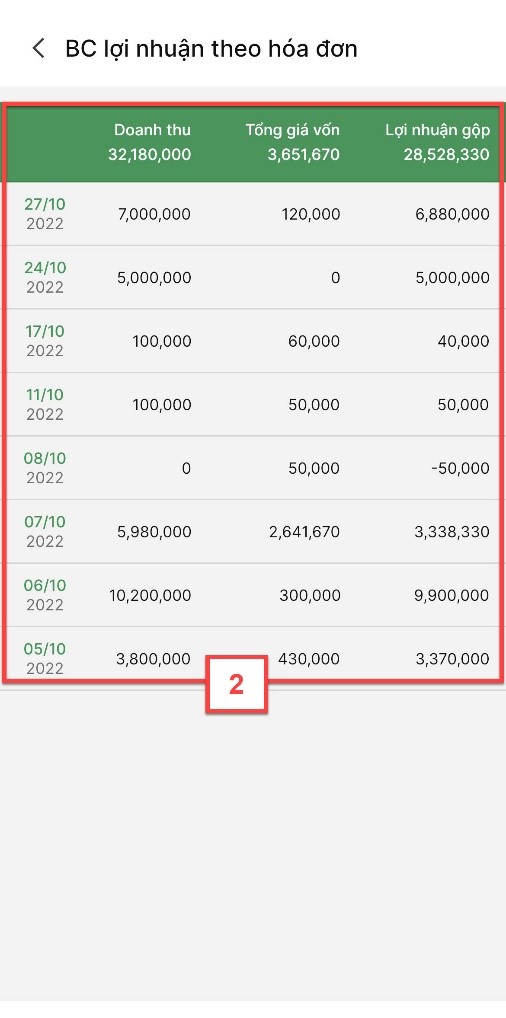
- Bạn chạm vào dòng thời gian (3) để xem danh sách các giao dịch (4)
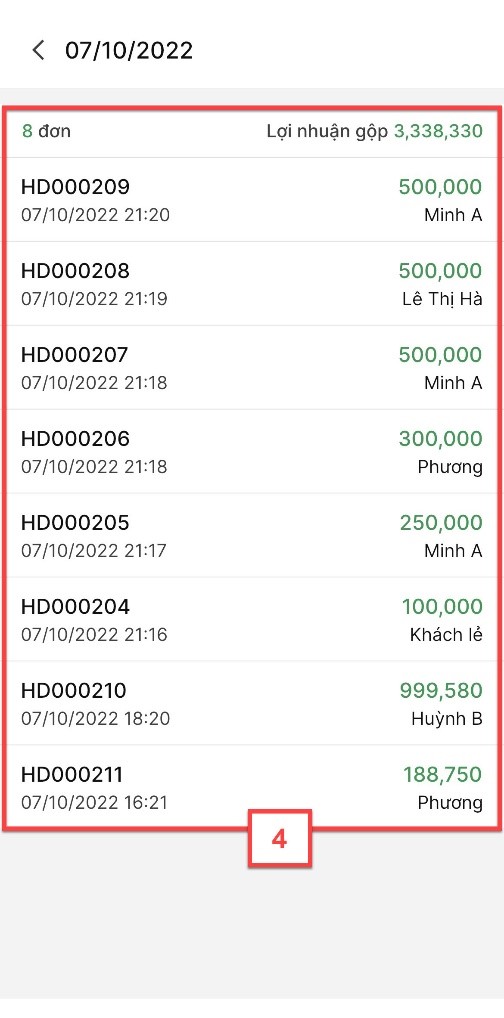
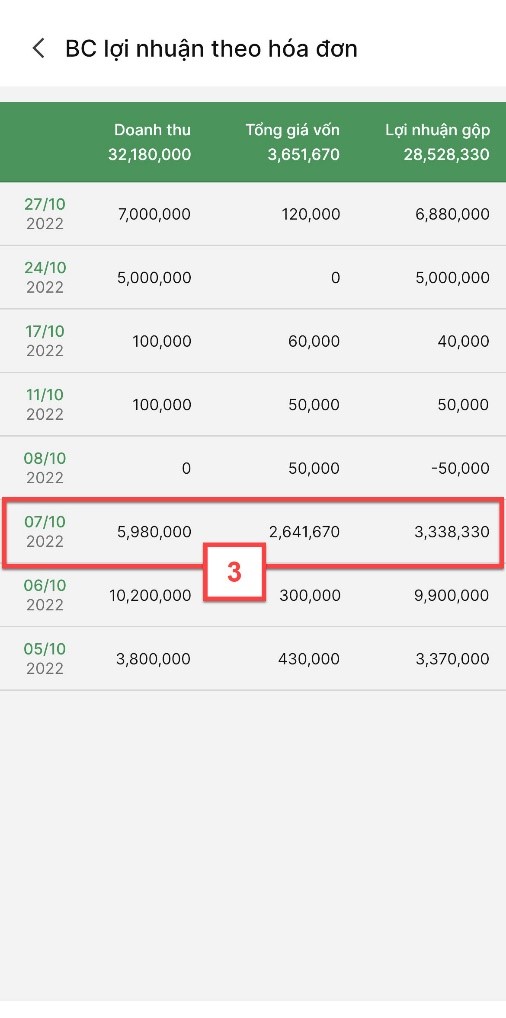
- Trên menu Nhiều hơn (1), bạn chạm Báo cáo (2) -> chạm Nhân viên (3) -> hệ thống hiển thị thông tin báo cáo (4)
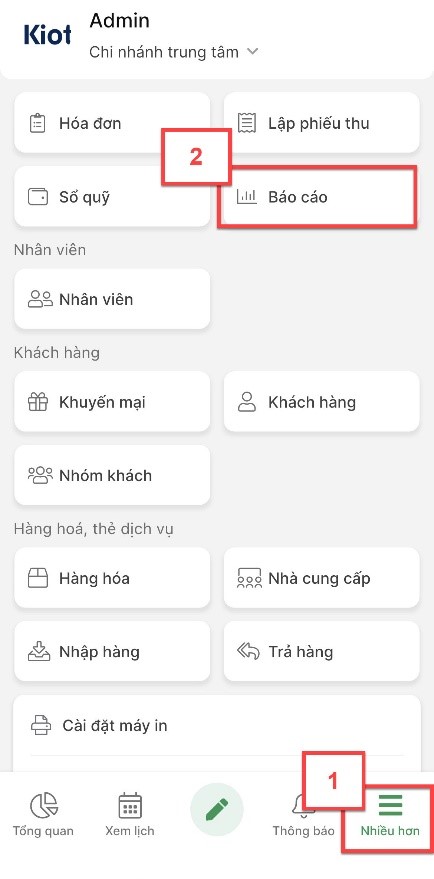
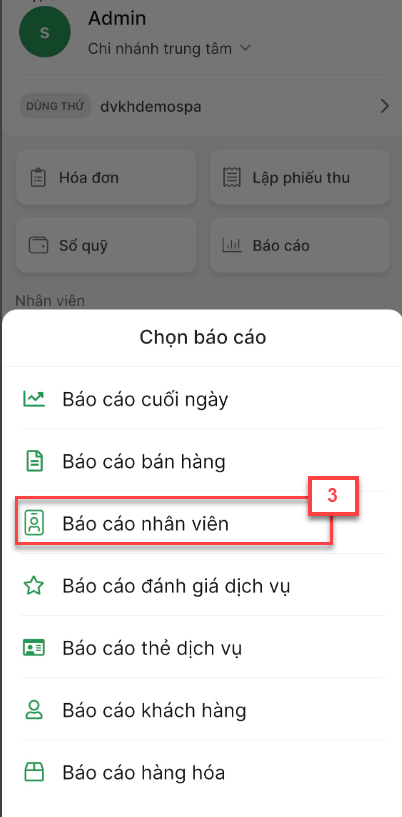
- Bạn có thể thay đổi thời gian và chi nhánh để xem báo cáo
- Lọc theo thời gian:

- Lọc theo chi nhánh
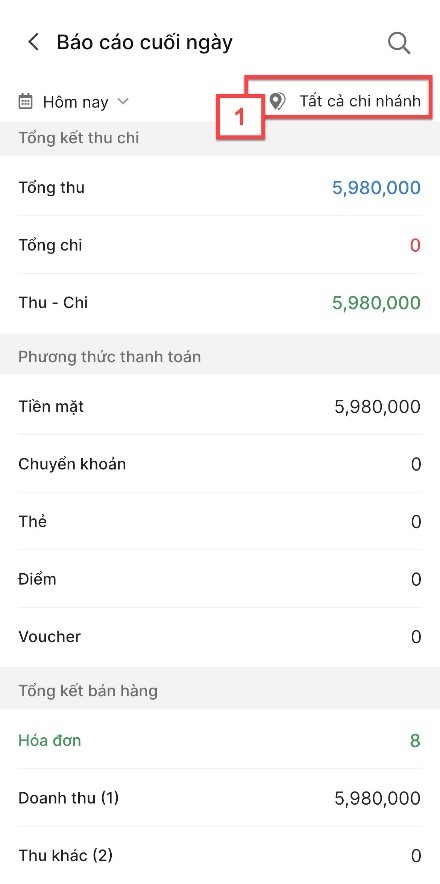
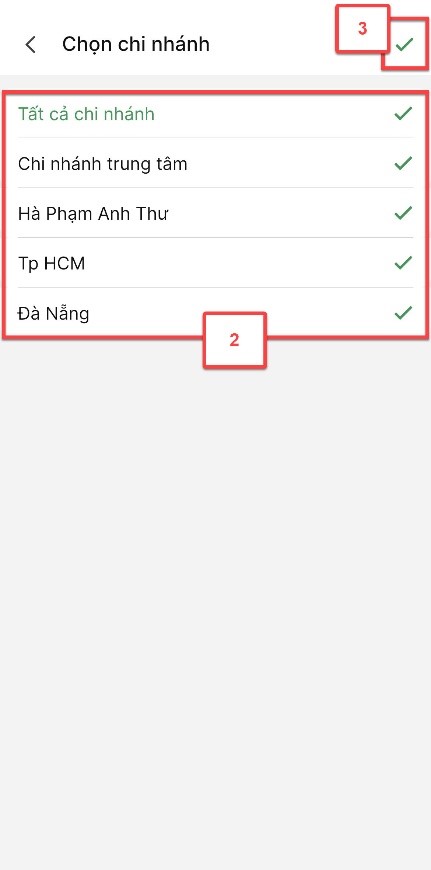
1. Báo cáo dành cho quản lý
- Với người dùng có quyền xem báo cáo nhân viên, mối quan tâm Nhân viên phục vụ hoăc Tư vấn bán hàng và có quyền xem giao dịch của nhân viên khác -> ứng dụng hiền thị bảng xếp hạng của tất cả nhân viên.
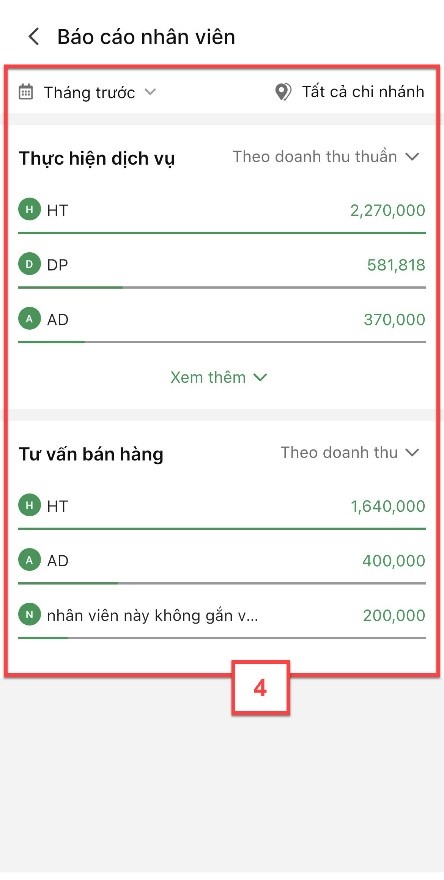
- Chọn biểu tượng
 để thay đổi điều kiện sắp xếp bảng xếp hạng
để thay đổi điều kiện sắp xếp bảng xếp hạng- Thực hiện dịch vụ: Sắp xếp theo doanh thu thuần, số lượng dịch vụ.
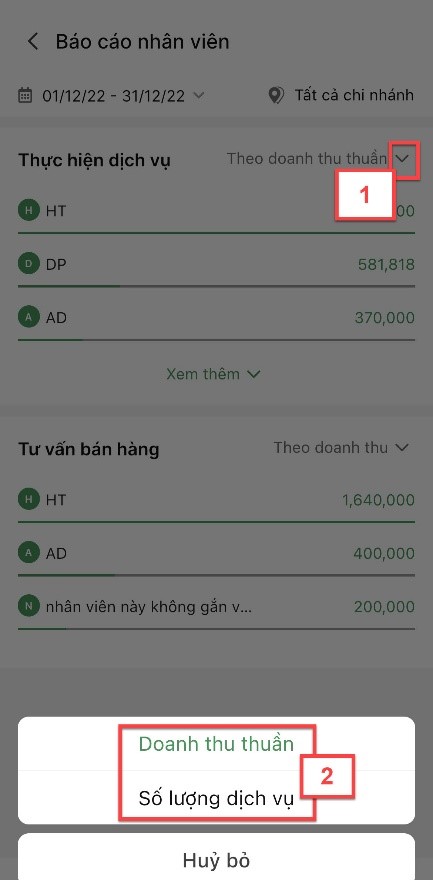
- Tư vấn bán hàng: Sắp xếp theo doanh thu, doanh thu thuần, giá trị trả, số lượng bán, số lượng trả.
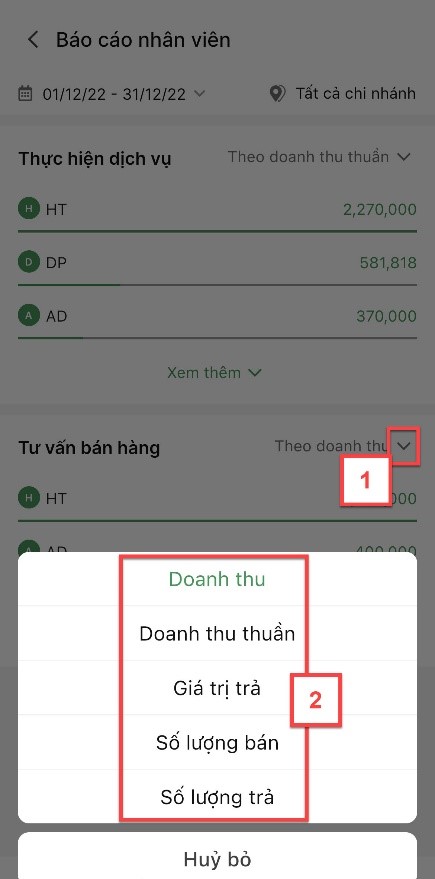
- Khi bảng xếp hạng có nhiều hơn 3 nhân viên, bạn nhấn Xem thêm để xem thêm bảng xếp hạng
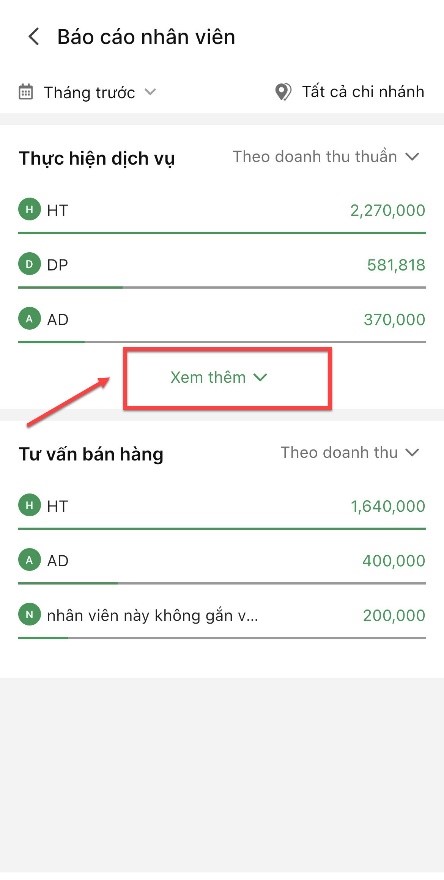
- Để xem chi tiết về báo cáo Thực hiện dịch vụ và Tư vấn bán hàng của một nhân viên, bạn chạm vào tên của nhân viên đó.
- Chi tiết báo cáo Thực hiện dịch vụ
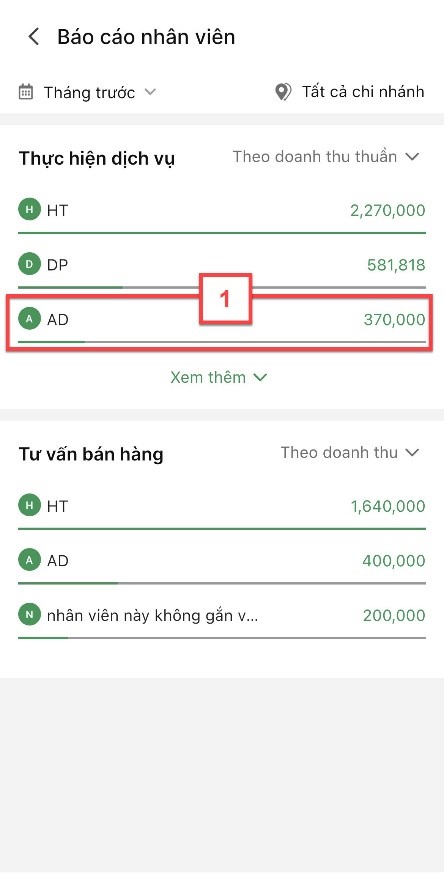
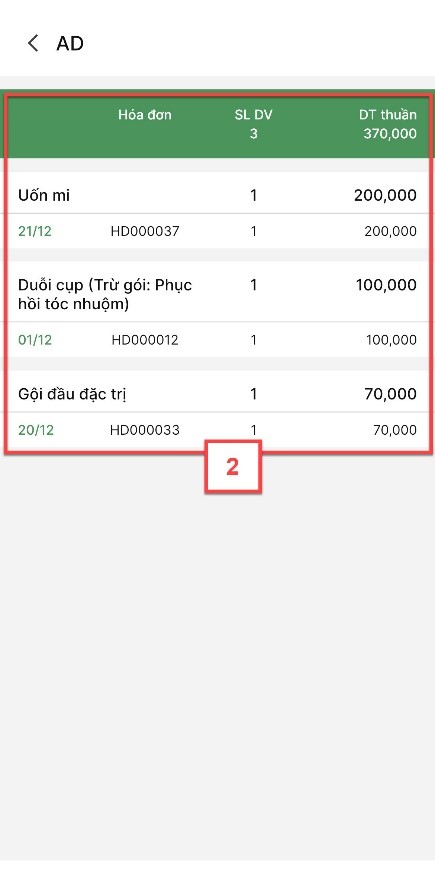
Tại đây, bạn cũng có thể vuốt từ phải sang trái để xem điểm đánh giá của khách hàng đối với nhân viên thực hiện
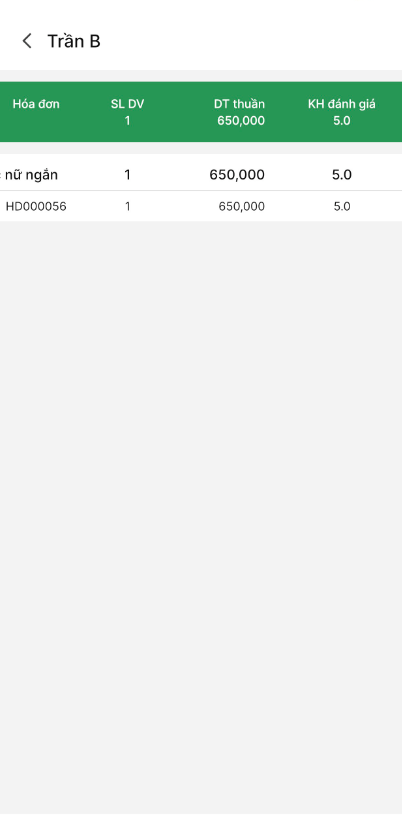
Chi tiết báo cáo Tư vấn bán hàng
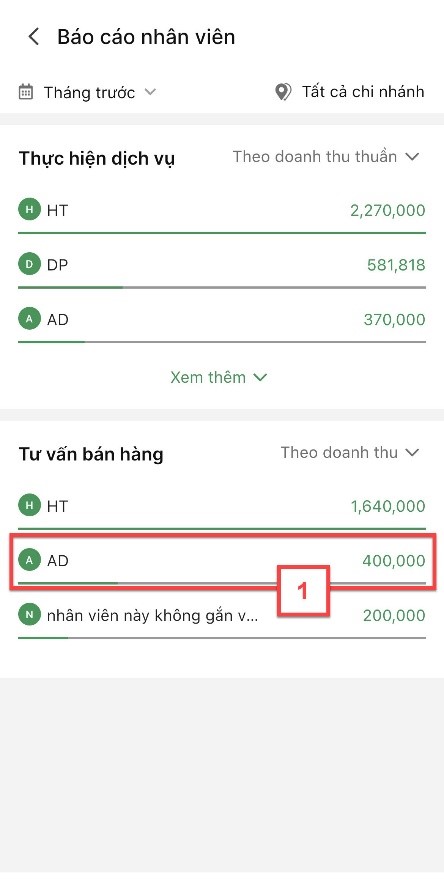
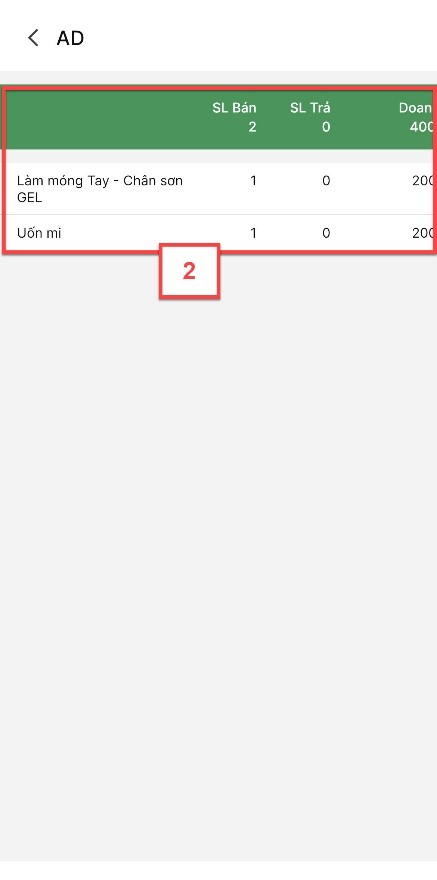
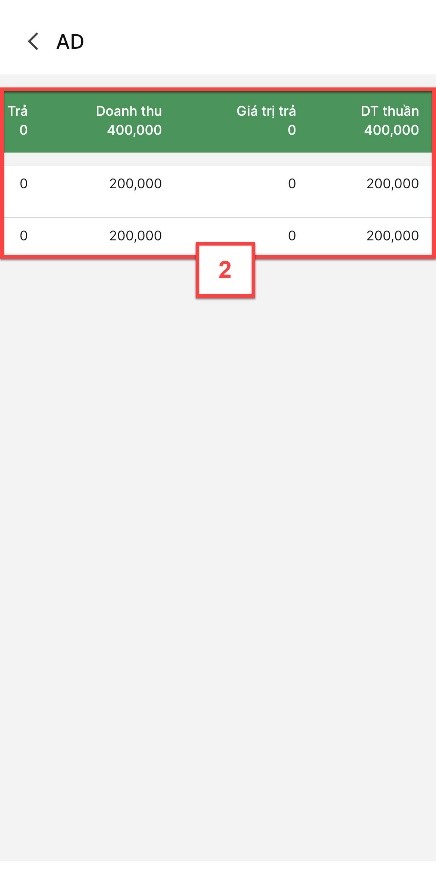
2. Báo cáo dành cho nhân viên
- Với người dùng không có quyền xem báo cáo nhân viên hoặc không có quyền xem giao dịch của nhân viên khác-> ứng dụng hiền thị bảng xếp hạng 3 dịch vụ thực hiện nhiều nhất và 3 dịch vụ hàng hóa tư vấn bán nhiều nhất của chính nhân viên đó.
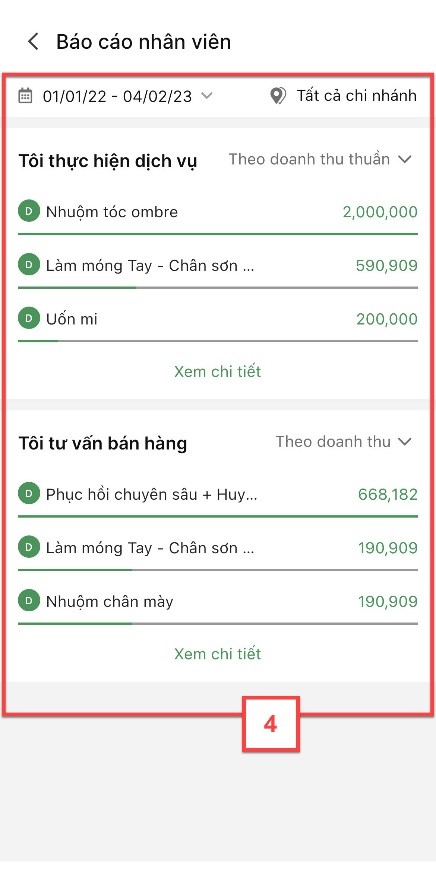
- Chọn biểu tượng
 để thay đổi điều kiện sắp xếp bảng xếp hạng
để thay đổi điều kiện sắp xếp bảng xếp hạng- Tôi thực hiện dịch vụ: Sắp xếp theo doanh thu thuần, số lượng dịch vụ.
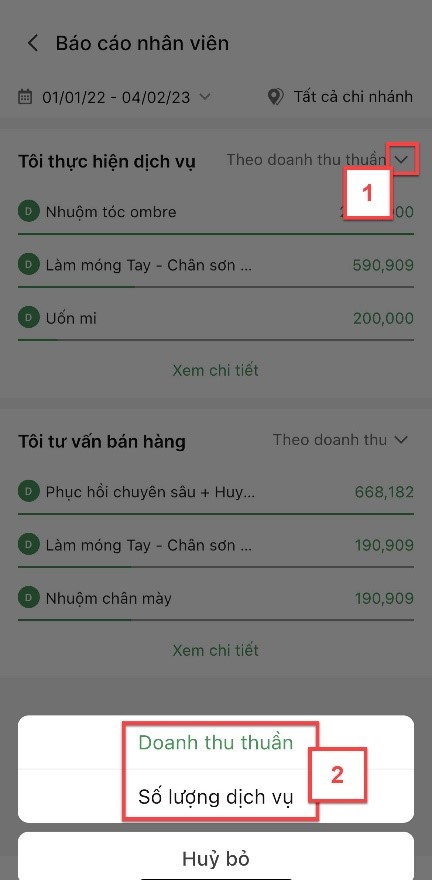
- Tôi tư vấn bán hàng: Sắp xếp theo doanh thu, doanh thu thuần, giá trị trả, số lượng bán, số lượng trả.
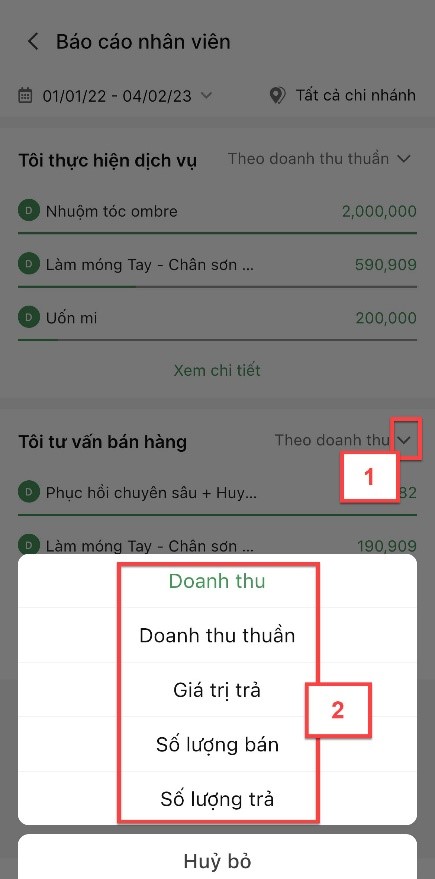
- Để xem chi tiết về báo cáo Tôi thực hiện dịch vụ và Tôi tư vấn bán hàng, bạn chạm vào tên của dịch vụ bất kì hoặc nhấn Xem chi tiết khi bảng xếp hạn có nhiều hơn 3 dịch vụ.
- Chi tiết báo cáo Tôi thực hiện dịch vụ
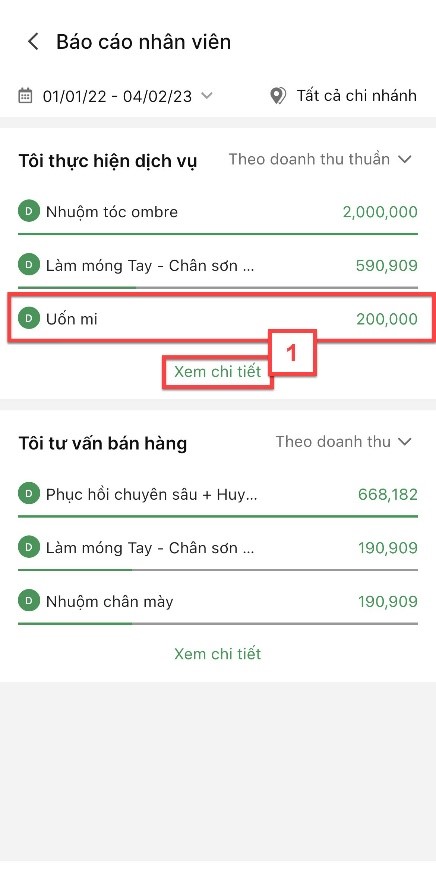
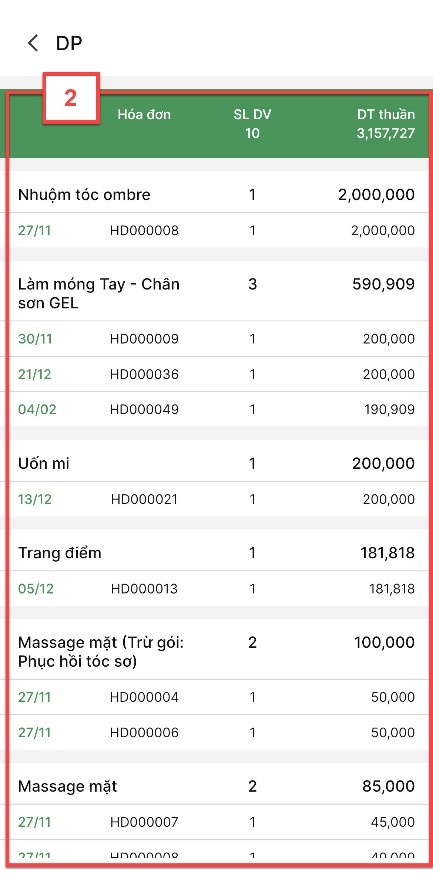
- Chi tiết báo cáo Tôi tư vấn bán hàng
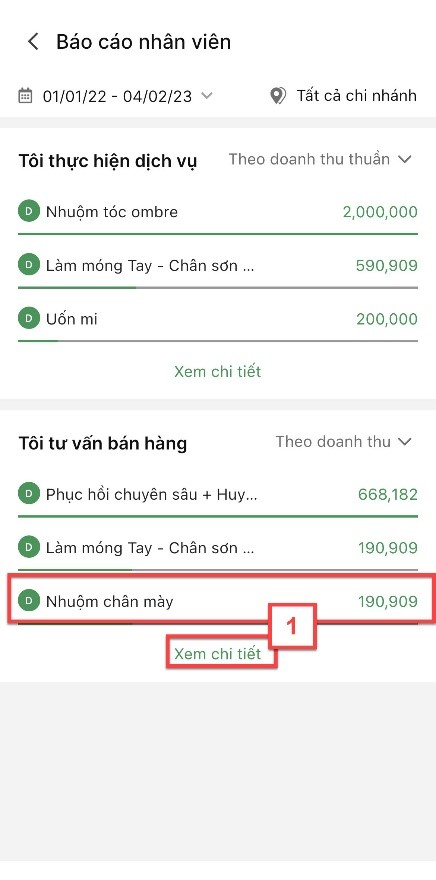
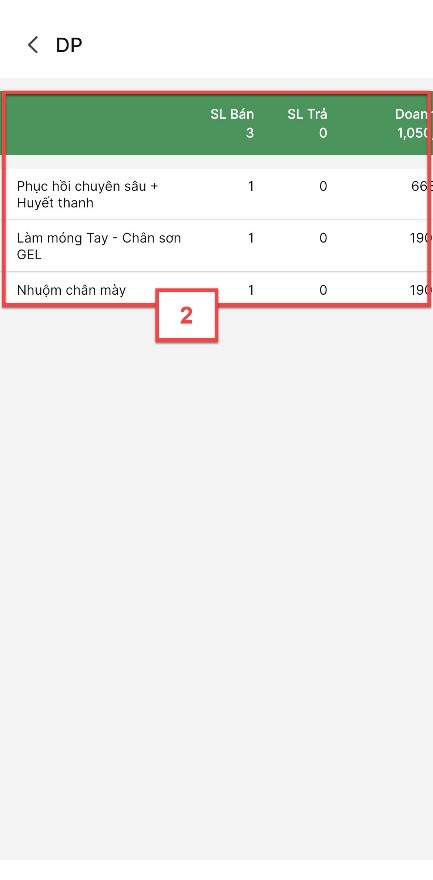
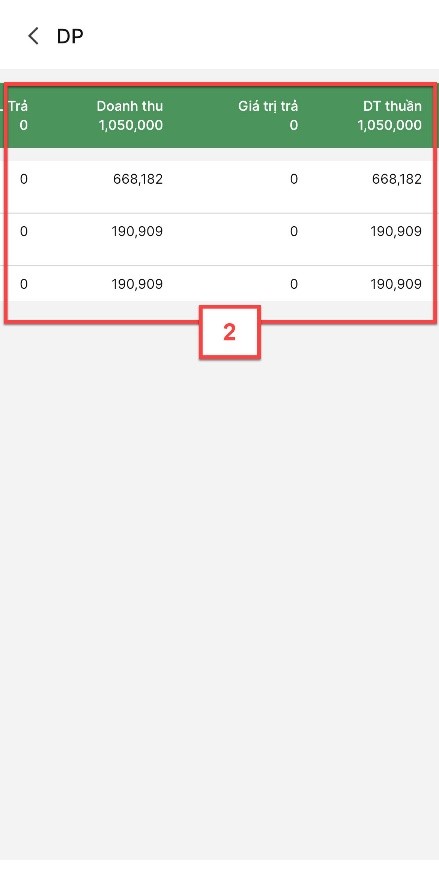
- Đây là tính năng trên ứng dụng giúp người dùng xem tổng quát đánh giá của khách hàng theo các góc nhìn về thời gian hoặc chi tiết từng dịch vụ.
Lưu ý:
Để xem báo cáo Đánh giá dịch vụ theo Top dịch vụ, người dùng cần được phân quyền xem Báo cáo Đánh giá dịch vụ, mối quan tâm Dịch vụ.
Để xem báo cáo Đánh giá dịch vụ theo Thời gian, người dùng cần được phân quyền xem Báo cáo Đánh giá dịch vụ, mối quan tâm Thời gian.
- Trên menu Nhiều hơn (1), bạn chạm Báo cáo (2) -> chạm Đánh giá dịch vụ (3) -> hệ thống hiển thị thông tin báo cáo dưới dạng biểu đồ tổng quan (4).
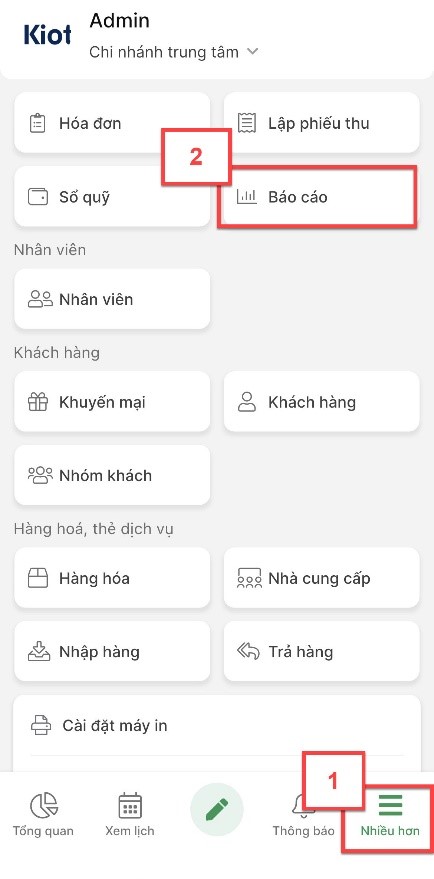
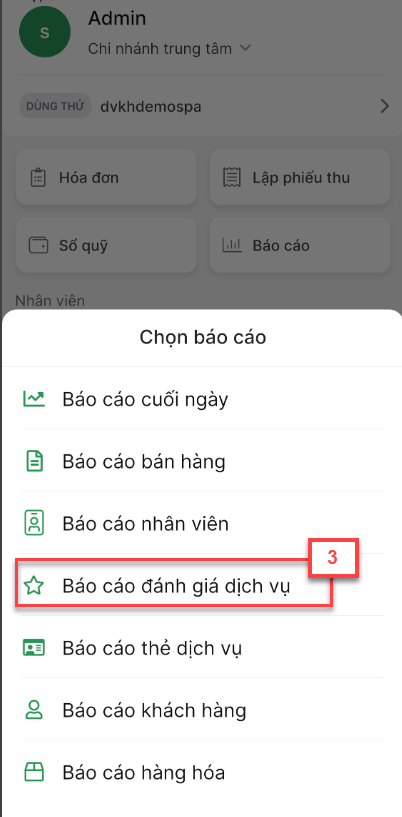
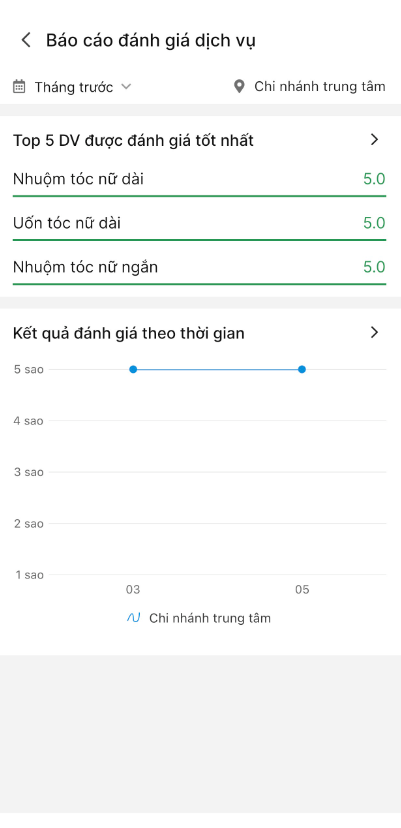
1. Mối quan tâm dịch vụ
- Để xem báo cáo Đánh giá theo dịch vụ, bạn chạm vào biểu tượng ![]() (1) trên biểu đồ Dịch vụ được đánh giá -> hệ thống hiển thị các thông tin số lượt đánh giá (2). Bạn vuốt màn hình từ phải sang trái để xem chi tiết điểm trung bình của từng hàng hóa (3).
(1) trên biểu đồ Dịch vụ được đánh giá -> hệ thống hiển thị các thông tin số lượt đánh giá (2). Bạn vuốt màn hình từ phải sang trái để xem chi tiết điểm trung bình của từng hàng hóa (3).
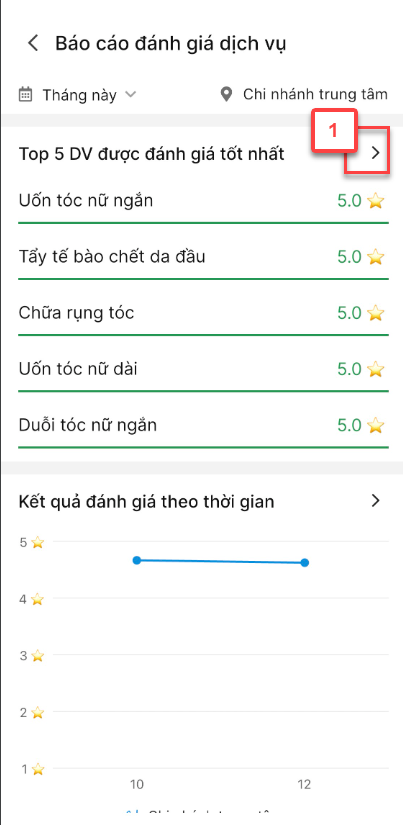
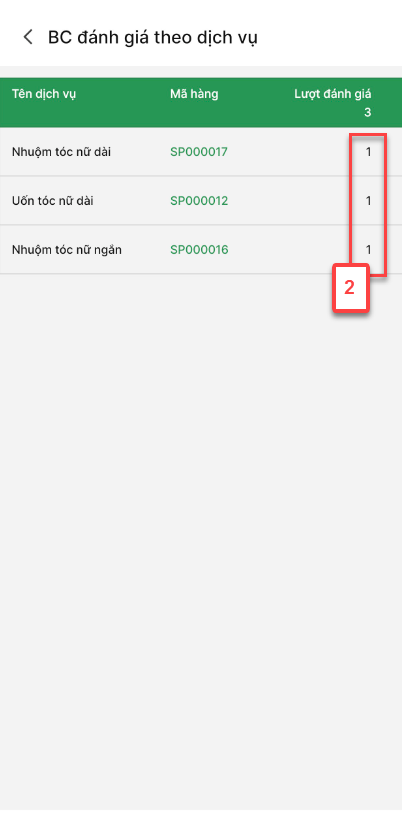
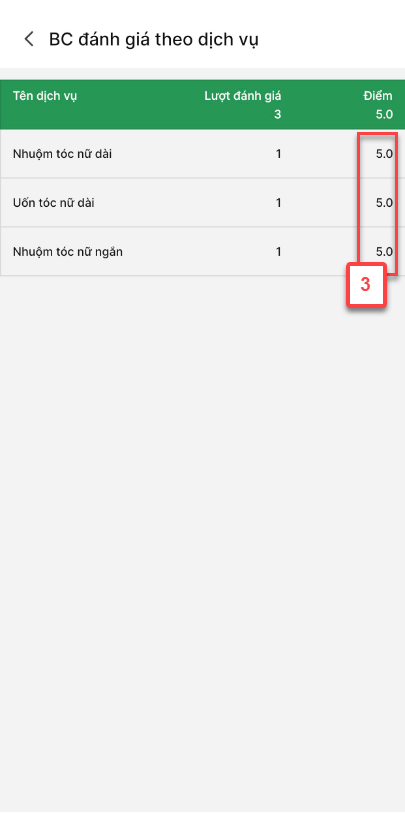
- Điểm trung bình của dịch vụ sẽ được tính bằng công thức sau:
- Điểm đánh giá dịch vụ A = (Điểm KH đánh giá dịch vụ A trên 1 hóa đơn * Số lượng dịch vụ A trên 1 hóa đơn)/Tổng số lượng dịch vụ A được đánh giá trên các hóa đơn
- Để xem chi tiết, bạn nhấn vào mã hàng (4) hệ thống sẽ hiển thị danh sách hóa đơn có ghi nhận dịch vụ được đánh giá (5)
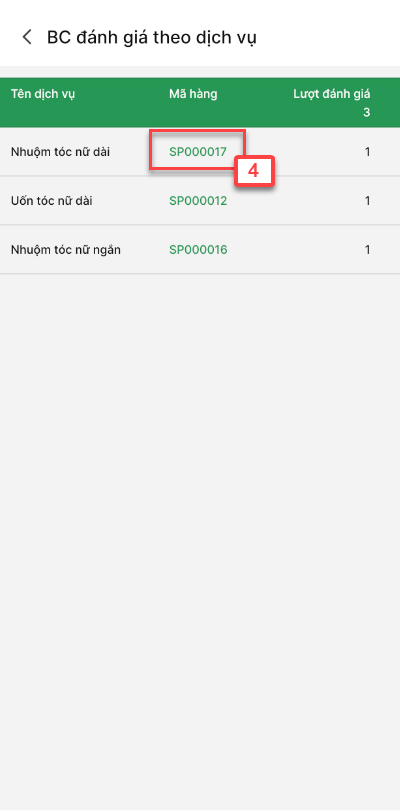
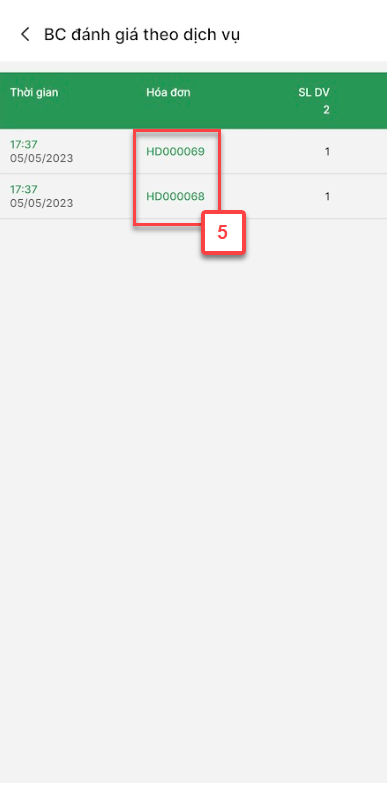
2. Mối quan tâm Thời gian
- Để xem báo cáo Đánh giá theo Thời gian, bạn chạm vào biểu tượng ![]() (1) trên biểu đồ Kết quả đánh giá theo thời gian -> hệ thống hiển thị các thông tin số Lượt đánh giá và số điểm tương ứng (2).
(1) trên biểu đồ Kết quả đánh giá theo thời gian -> hệ thống hiển thị các thông tin số Lượt đánh giá và số điểm tương ứng (2).
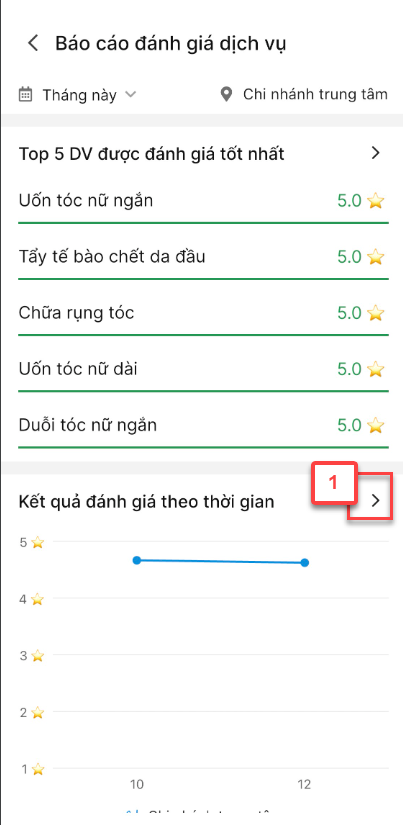
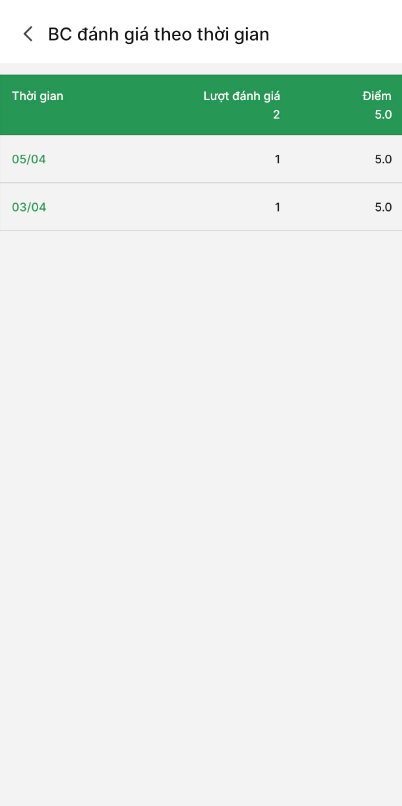
- Để xem chi tiết, bạn nhấn vào ngày cần xem (3) hệ thống sẽ hiển thị danh sách hóa đơn được đánh giá trong ngày (4).
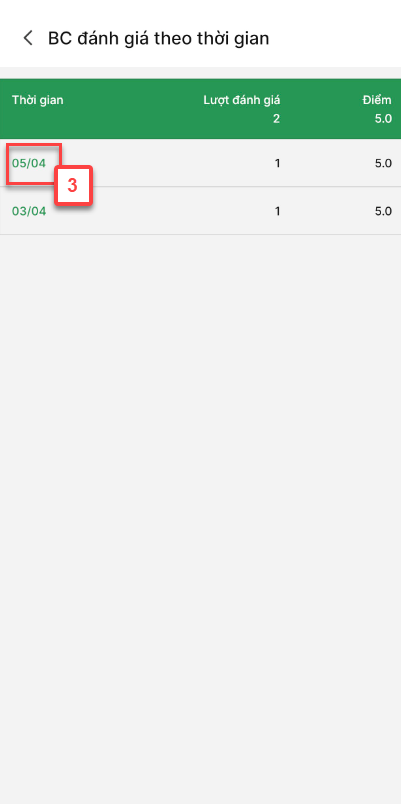
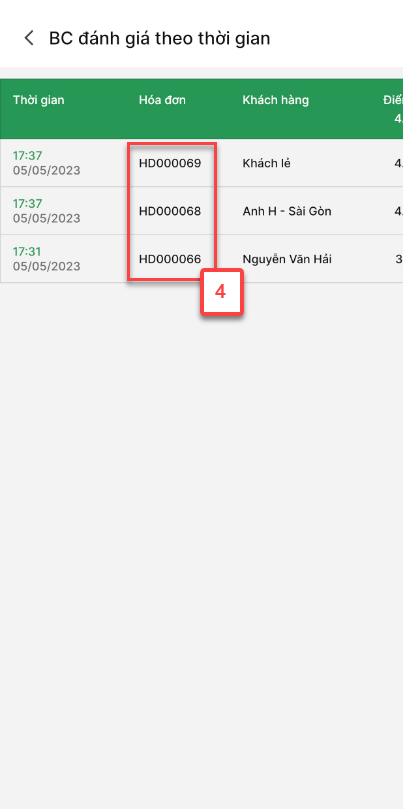
3. Mối quan tâm Góp ý khác
- Để xem báo cáo Đánh giá theo Góp ý khác, bạn chạm vào biểu tượng ![]() (1) -> hệ thống hiển thị các thông tin chi tiết từng góp ý của khách dành cho cửa hàng (2).
(1) -> hệ thống hiển thị các thông tin chi tiết từng góp ý của khách dành cho cửa hàng (2).
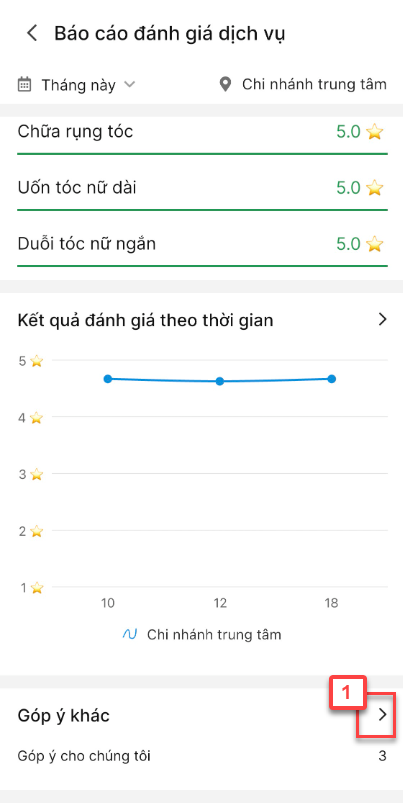
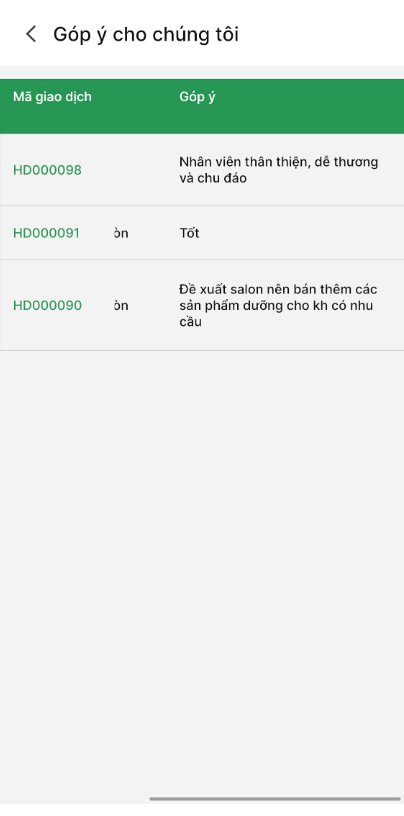
Đây là tính năng trên ứng dụng giúp người dùng xem tổng quát tình hình kinh doanh, bán hàng các gói dịch vụ và thẻ tài khoản.
- Trên menu Nhiều hơn (1), bạn chạm Báo cáo (2) -> chạm Đánh giá dịch vụ (3) -> hệ thống hiển thị thông tin báo cáo dưới dạng biểu đồ tổng quan (4).
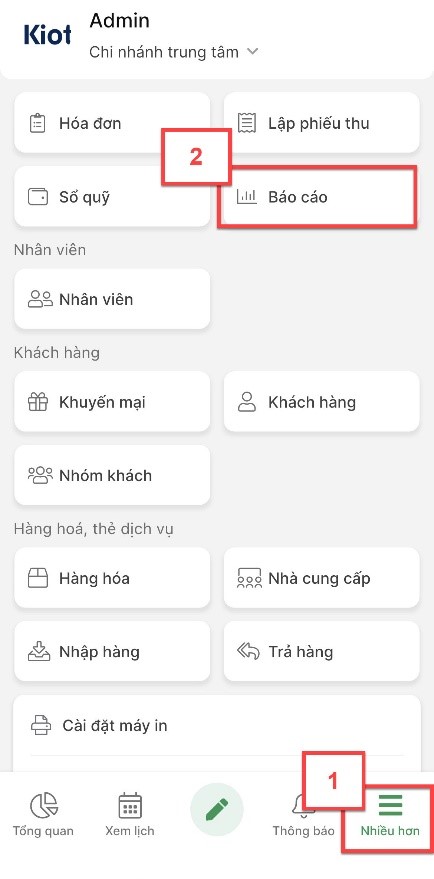
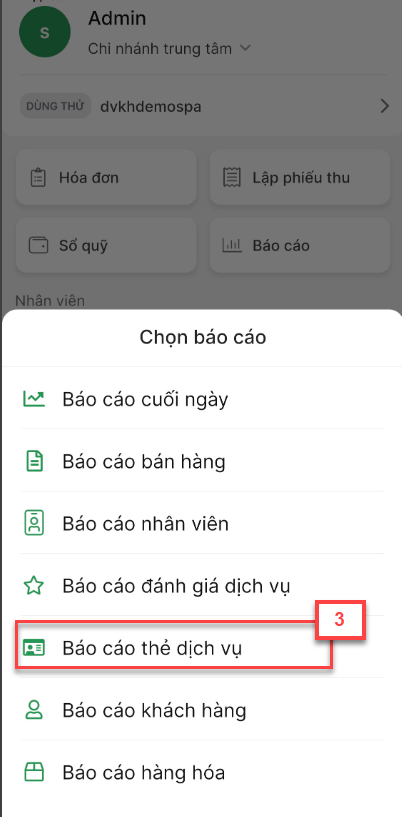
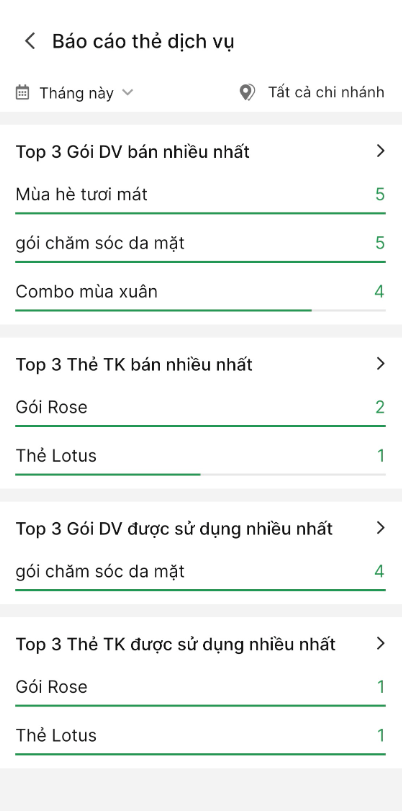
1.Theo top Gói DV bán nhiều nhất
- Để xem báo cáo này, bạn chạm vào biểu tượng ![]() (1) trên màn hình Báo cáo thẻ dịch vụ, mục Top 3 Gói DV bán nhiều nhất -> hệ thống hiển thị danh sách những gói đã được bán trong khoảng thời gian đã chọn (2). Bạn vuốt màn hình từ phải sang trái để xem thông tin bán hàng chi tiết (3).
(1) trên màn hình Báo cáo thẻ dịch vụ, mục Top 3 Gói DV bán nhiều nhất -> hệ thống hiển thị danh sách những gói đã được bán trong khoảng thời gian đã chọn (2). Bạn vuốt màn hình từ phải sang trái để xem thông tin bán hàng chi tiết (3).
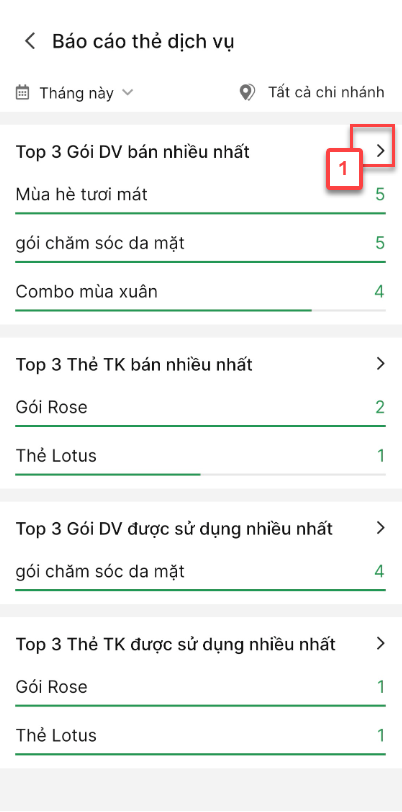
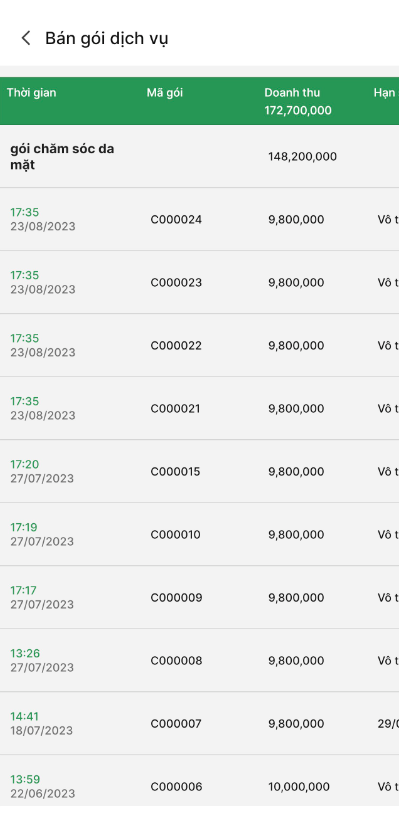
2.Theo top Thẻ TK bán nhiều nhất
- Để xem báo cáo này, bạn chạm vào biểu tượng ![]() (1) trên màn hình Báo cáo thẻ dịch vụ, mục Top 3 Thẻ TK bán nhiều nhất -> hệ thống hiển thị danh sách những thẻ đã được bán trong khoảng thời gian đã chọn (2). Bạn vuốt màn hình từ phải sang trái để xem thông tin bán hàng chi tiết (3).
(1) trên màn hình Báo cáo thẻ dịch vụ, mục Top 3 Thẻ TK bán nhiều nhất -> hệ thống hiển thị danh sách những thẻ đã được bán trong khoảng thời gian đã chọn (2). Bạn vuốt màn hình từ phải sang trái để xem thông tin bán hàng chi tiết (3).
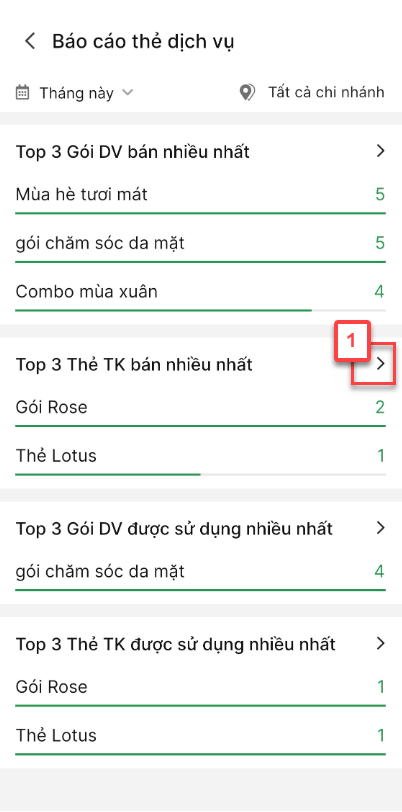
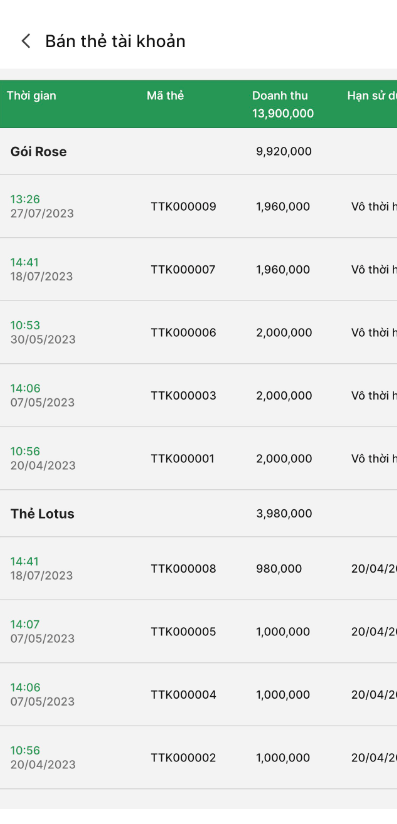
3.Theo top Gói DV được sử dụng nhiều nhất
- Để xem báo cáo này, bạn chạm vào biểu tượng ![]() (1) trên màn hình Báo cáo thẻ dịch vụ, mục Top 3 Gói DV được sử dụng nhiều nhất -> hệ thống hiển thị danh sách những gói đã được sử dụng trong khoảng thời gian đã chọn (2). Bạn có thể vuốt màn hình từ phải sang trái (3.1) để xem thêm hoặc nhấn trực tiếp vào ngày cần xem để biết thông tin chi tiết hơn (3.2).
(1) trên màn hình Báo cáo thẻ dịch vụ, mục Top 3 Gói DV được sử dụng nhiều nhất -> hệ thống hiển thị danh sách những gói đã được sử dụng trong khoảng thời gian đã chọn (2). Bạn có thể vuốt màn hình từ phải sang trái (3.1) để xem thêm hoặc nhấn trực tiếp vào ngày cần xem để biết thông tin chi tiết hơn (3.2).
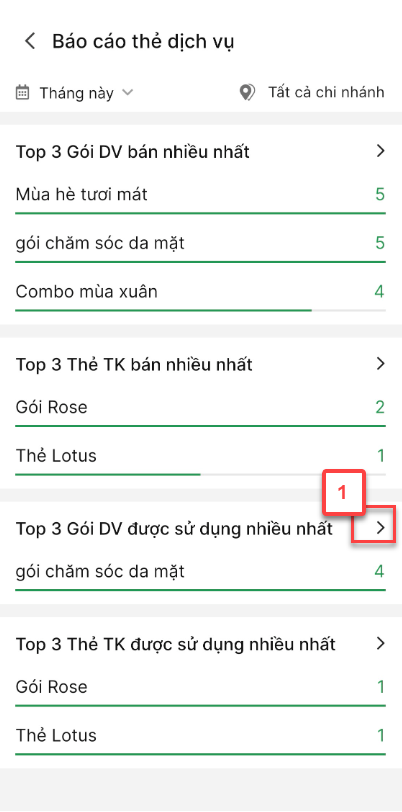
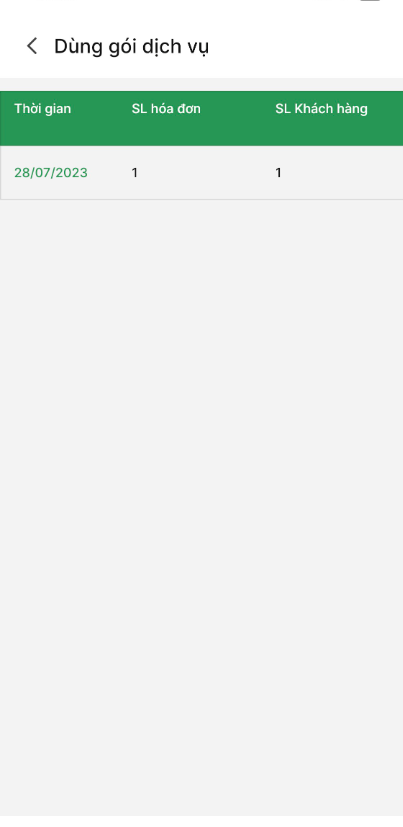
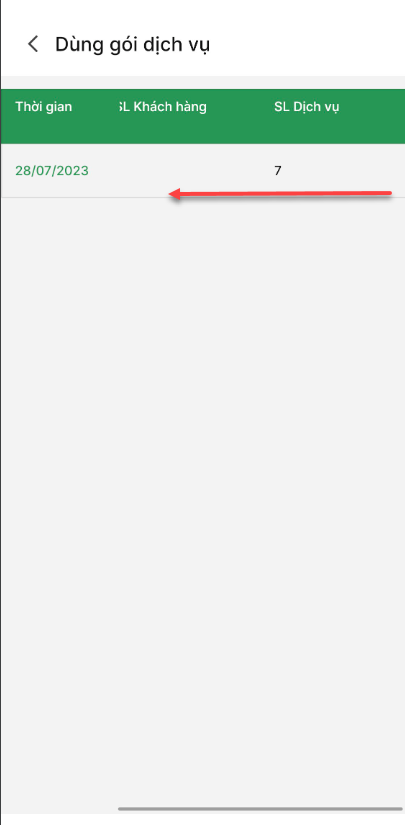
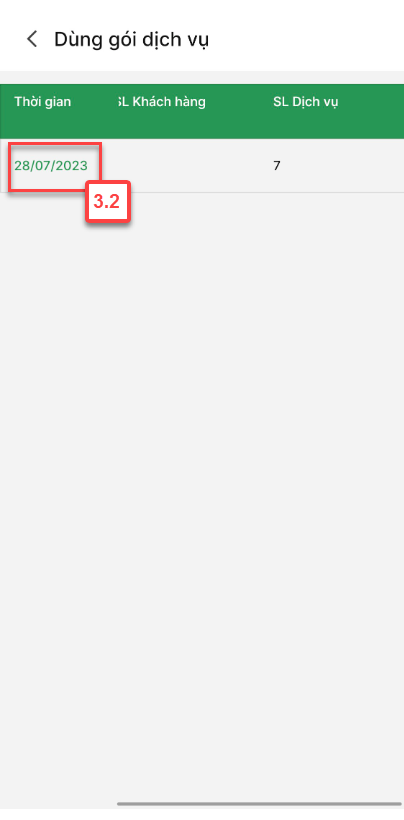
4.Theo top Thẻ TK được sử dụng nhiều nhất
- Để xem báo cáo này, bạn chạm vào biểu tượng ![]() (1) trên màn hình Báo cáo thẻ dịch vụ, mục Top 3 Thẻ TK được sử dụng nhiều nhất -> hệ thống hiển thị danh sách những thẻ đã được sử dụng trong khoảng thời gian đã chọn (2). Bạn có thể vuốt màn hình từ phải sang trái (3.1) để xem thêm hoặc nhấn trực tiếp vào ngày cần xem để biết thông tin chi tiết hơn (3.2).
(1) trên màn hình Báo cáo thẻ dịch vụ, mục Top 3 Thẻ TK được sử dụng nhiều nhất -> hệ thống hiển thị danh sách những thẻ đã được sử dụng trong khoảng thời gian đã chọn (2). Bạn có thể vuốt màn hình từ phải sang trái (3.1) để xem thêm hoặc nhấn trực tiếp vào ngày cần xem để biết thông tin chi tiết hơn (3.2).
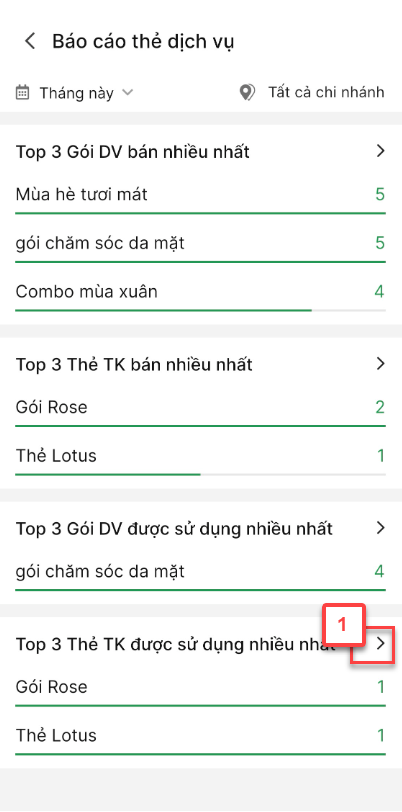
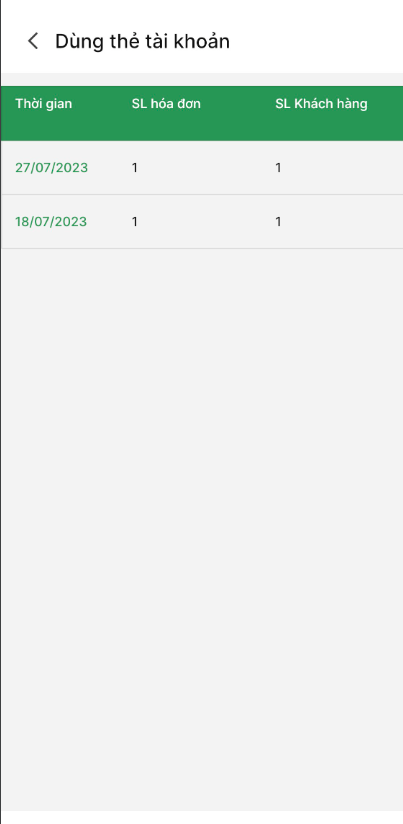
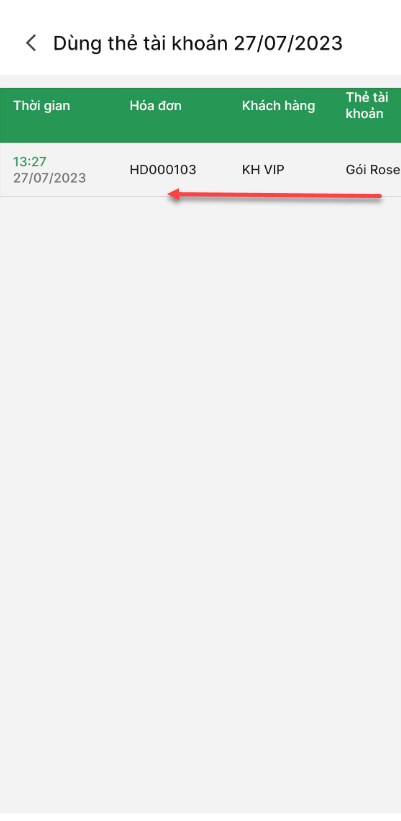
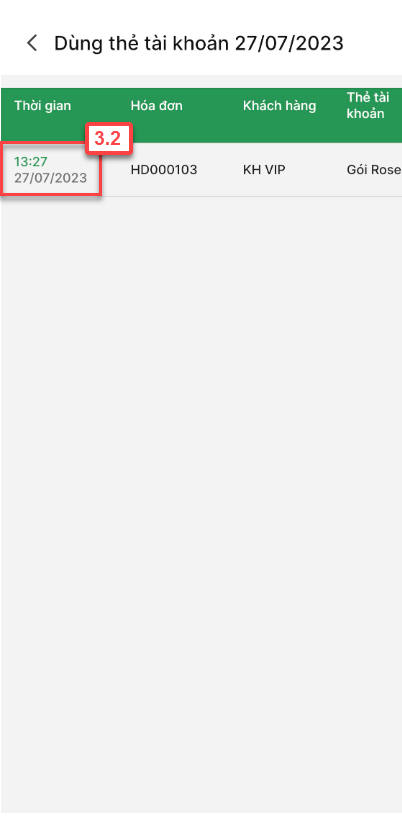
Đây là tính năng giúp chủ cửa hàng xem được tổng quát tình hình mua hàng và công nợ của khách hàng tại cửa hàng.
- Trên menu Nhiều hơn (1), bạn chạm Báo cáo (2) -> chạm Báo cáo khách hàng (3) -> hệ thống hiển thị thông tin báo cáo bao gồm 3 mối quan tâm:
Khách mua nhiều theo số lượng
Khách mua nhiều theo doanh thu
Khách nợ nhiều nhất
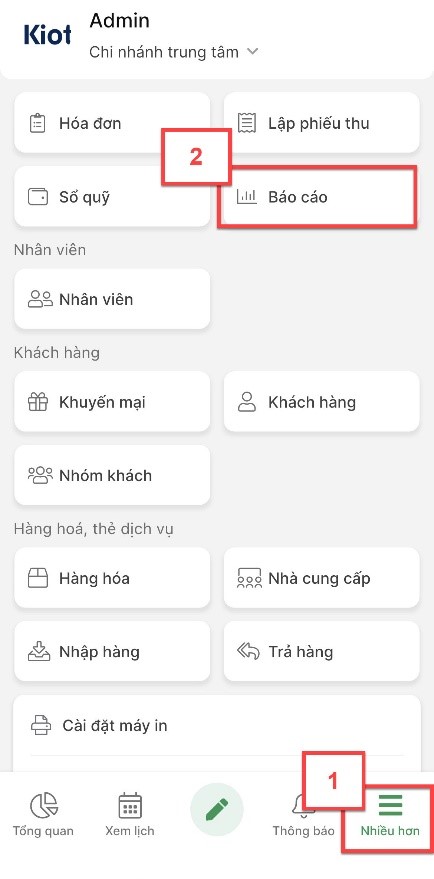
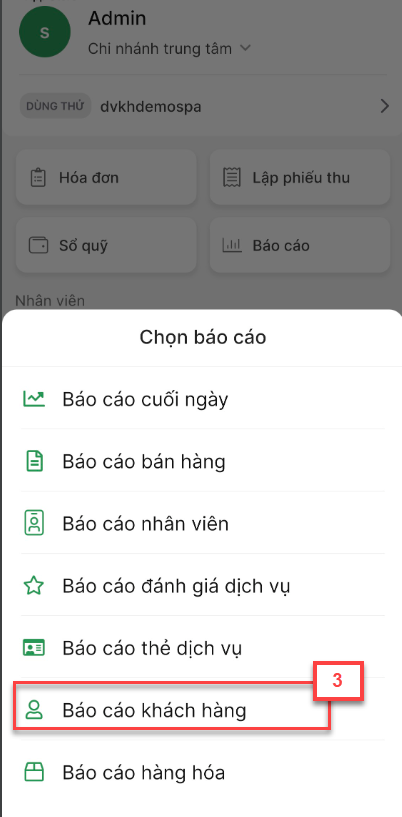
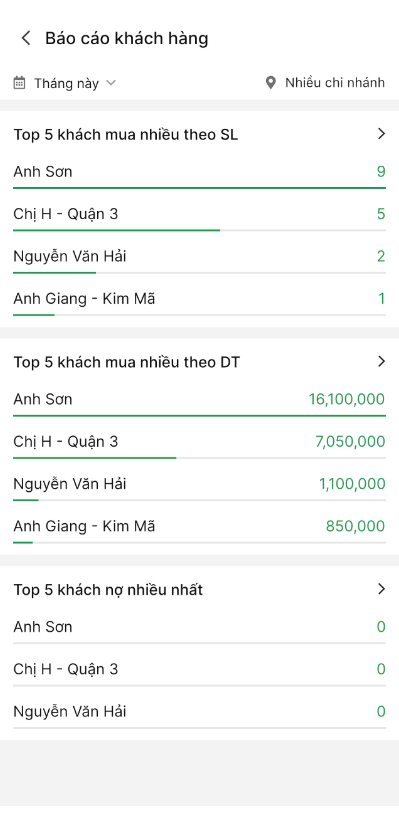
1. Theo Top khách mua nhiều theo số lượng
- Để xem báo cáo này, bạn chạm vào biểu tượng ![]() (1) trên màn hình Báo cáo khách hàng, mục Top 5 khách mua nhiều nhất theo SL -> hệ thống hiển thị danh sách những khách đã mua hàng trong khoảng thời gian đã chọn (2).
(1) trên màn hình Báo cáo khách hàng, mục Top 5 khách mua nhiều nhất theo SL -> hệ thống hiển thị danh sách những khách đã mua hàng trong khoảng thời gian đã chọn (2).
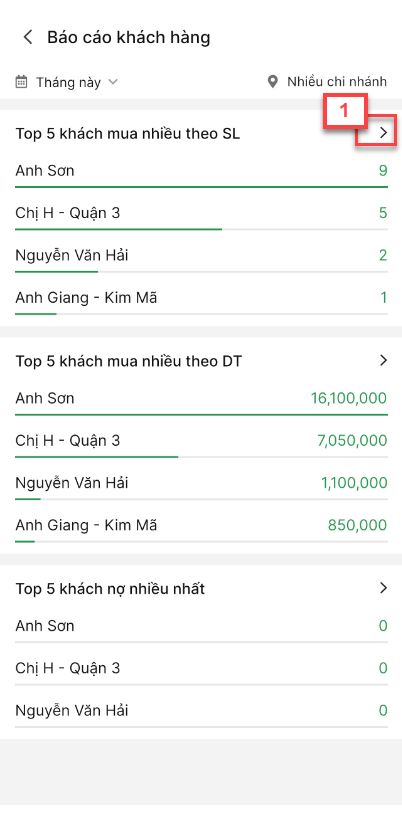
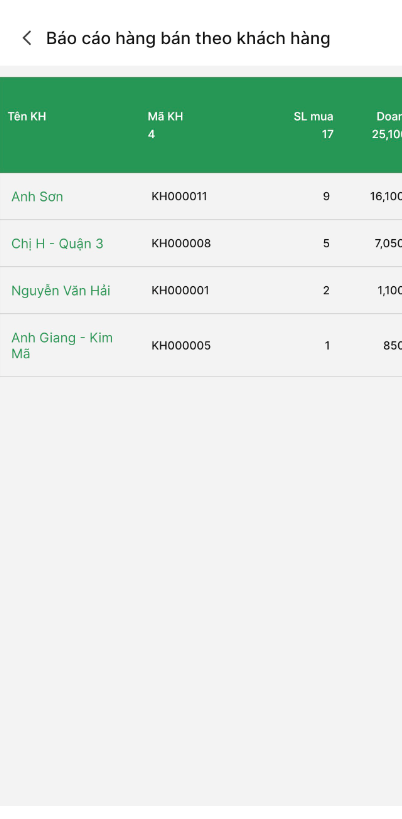
2. Theo Top khách mua nhiều theo doanh thu
- Để xem báo cáo này, bạn chạm vào biểu tượng ![]() (1) trên màn hình Báo cáo khách hàng, mục Top 5 khách mua nhiều nhất theo DT -> hệ thống hiển thị danh sách những khách đã mua hàng trong khoảng thời gian đã chọn (2).
(1) trên màn hình Báo cáo khách hàng, mục Top 5 khách mua nhiều nhất theo DT -> hệ thống hiển thị danh sách những khách đã mua hàng trong khoảng thời gian đã chọn (2).
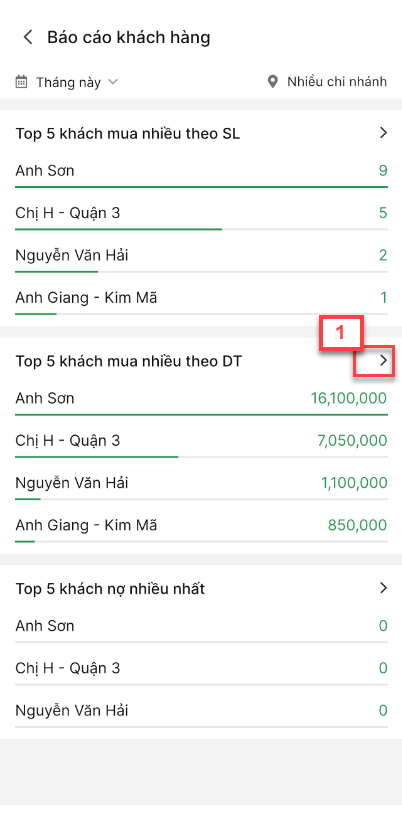
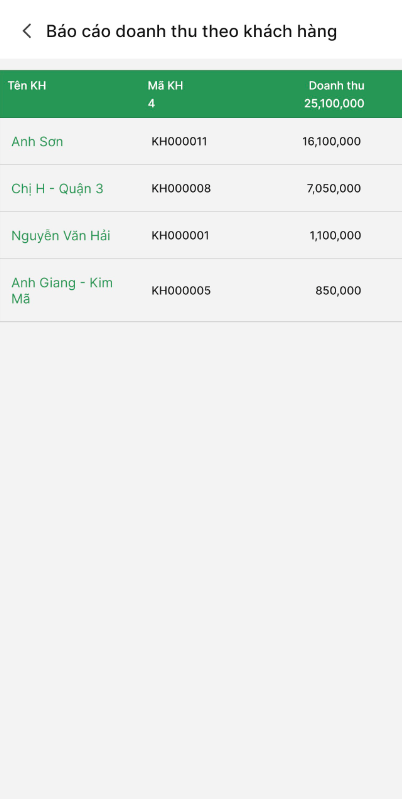
3. Theo Top khách nợ nhiều nhất
- Để xem báo cáo này, bạn chạm vào biểu tượng ![]() (1) trên màn hình Báo cáo khách hàng, mục Top 5 khách nợ nhiều nhất à hệ thống hiển thị danh sách những khách đã nợ trong khoảng thời gian đã chọn (2).
(1) trên màn hình Báo cáo khách hàng, mục Top 5 khách nợ nhiều nhất à hệ thống hiển thị danh sách những khách đã nợ trong khoảng thời gian đã chọn (2).
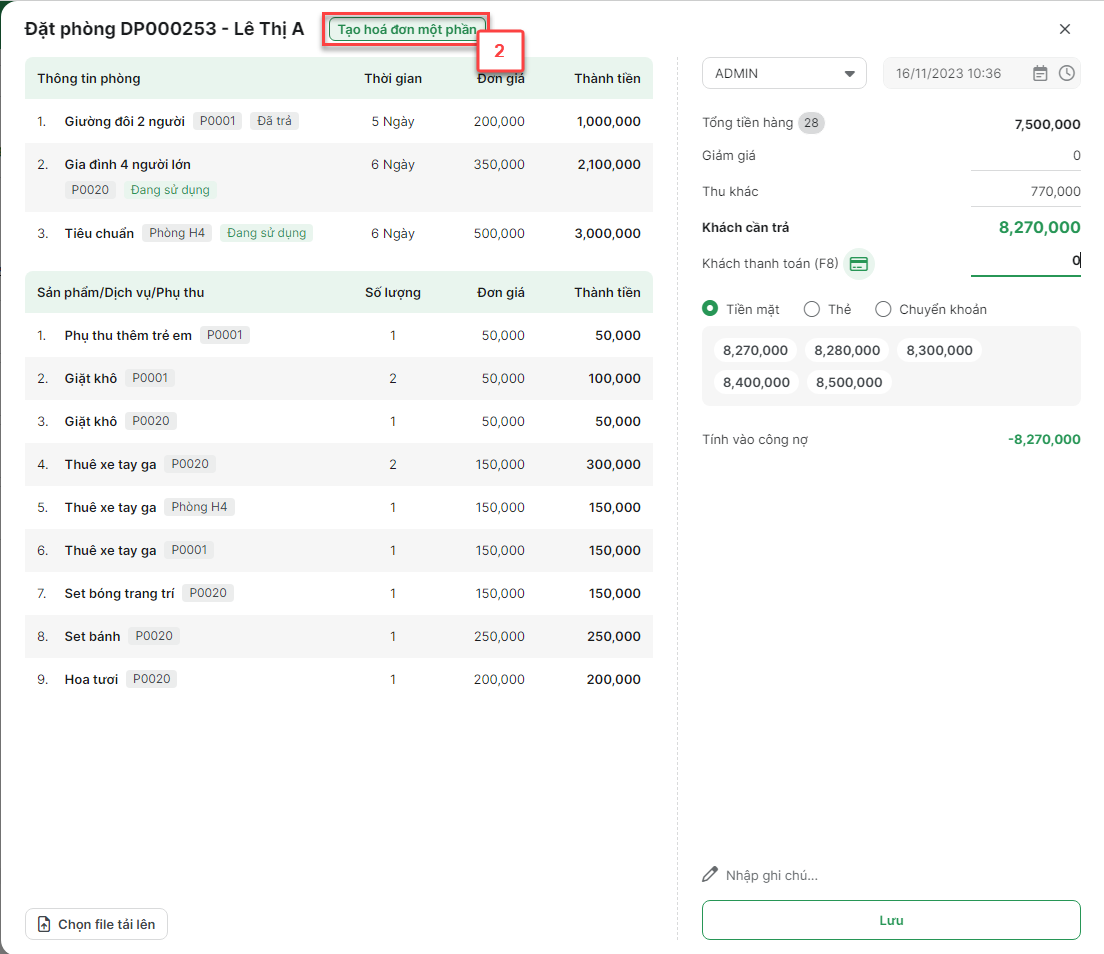
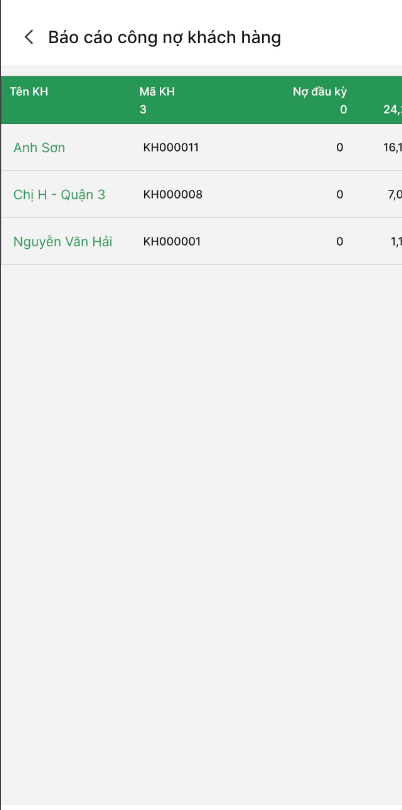
Đây là tính năng giúp chủ cửa hàng quản lý thông tin hàng hóa qua các góc nhìn về doanh thu, lợi nhuận, giá trị, tồn kho của hàng hóa.
Để được xem báo cáo này, bạn cần được phân quyền như sau:
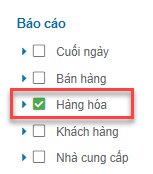
- Trên menu Nhiều hơn (1), bạn chạm Báo cáo (2) -> chạm Báo cáo hàng hóa(3) -> hệ thống hiển thị thông tin báo cáo dưới dạng top hàng hóa.
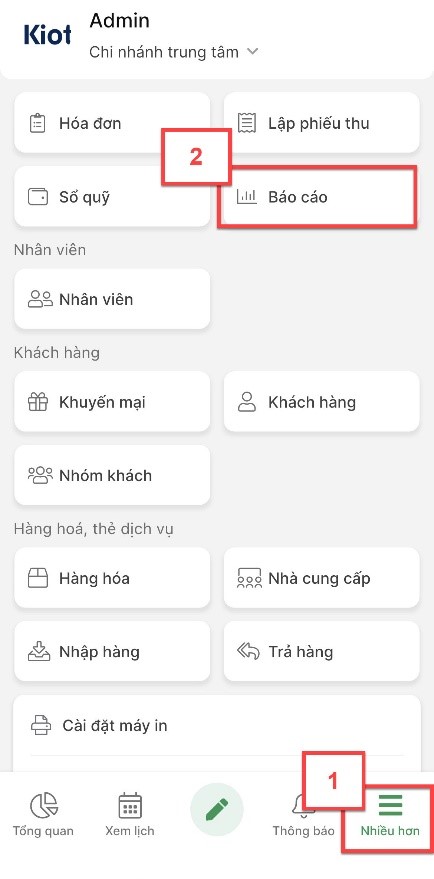
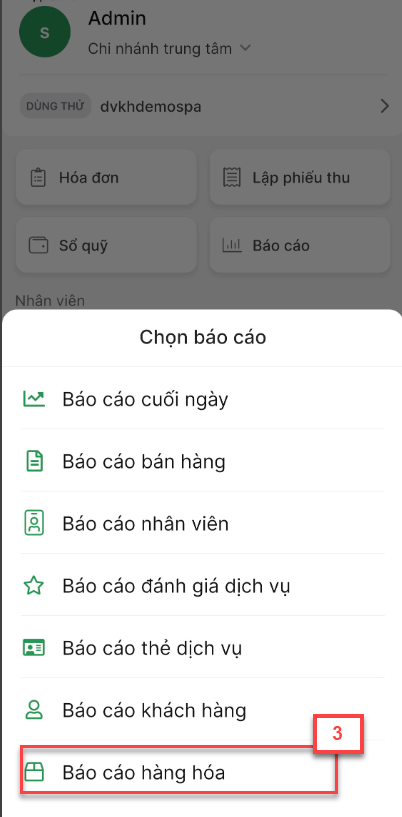
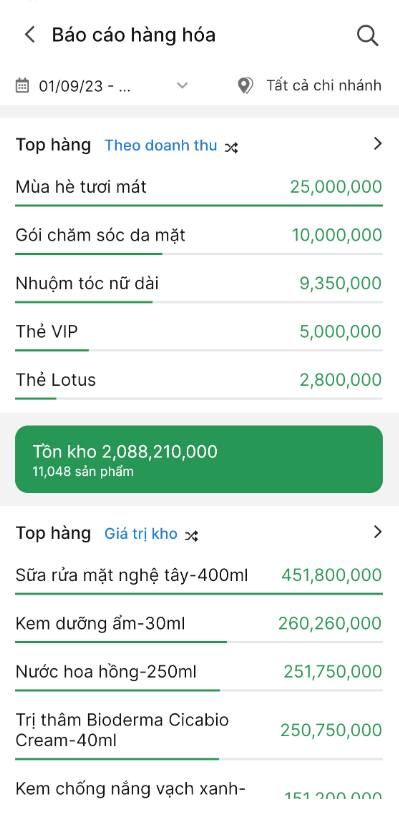
- Để chọn thời gian cần xem, bạn nhấn vào biểu tượng ![]() (4) và chọn thời gian mong muốn cần xem
(4) và chọn thời gian mong muốn cần xem
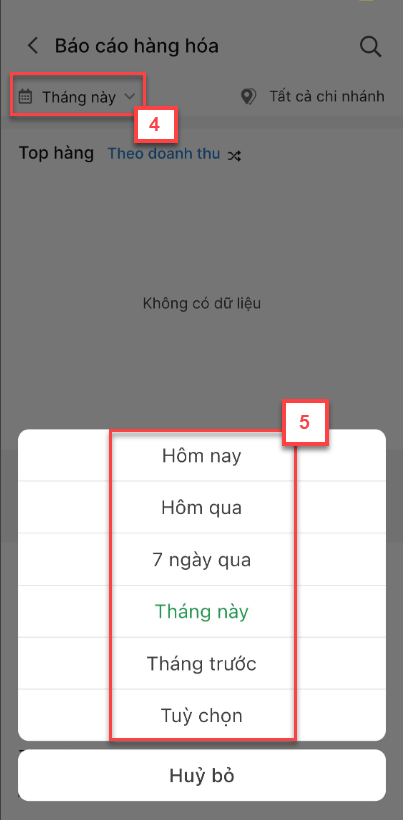
- Bạn cũng có thể thay đổi chi nhánh mong muốn để xem báo cáo, hệ thống mặc định để tất cả chi nhánh.
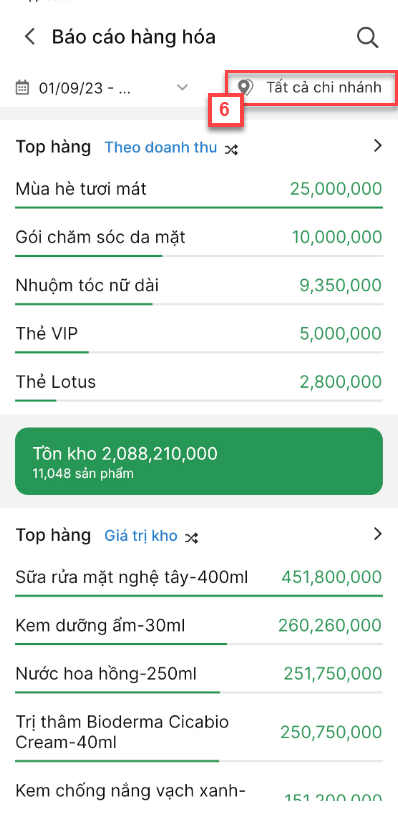
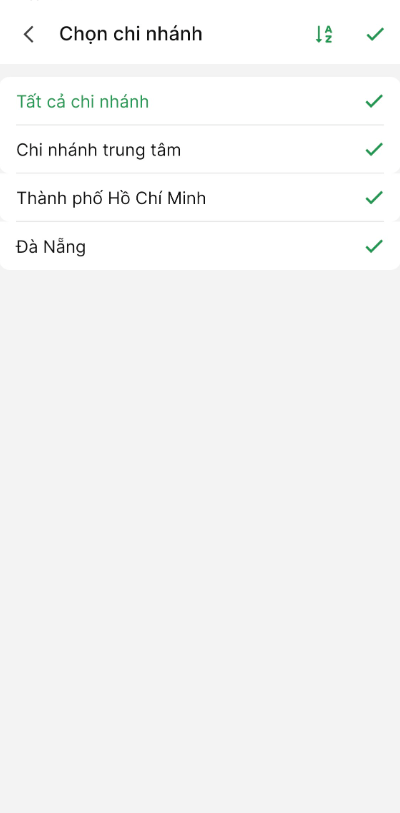
- Ngoài ra, nếu cần lọc các thông tin hàng hóa, bạn nhấn chọn biểu tượng ![]() (7) và chọn các điều kiện mong muốn (8) -> nhấn Áp dụng (9).
(7) và chọn các điều kiện mong muốn (8) -> nhấn Áp dụng (9).
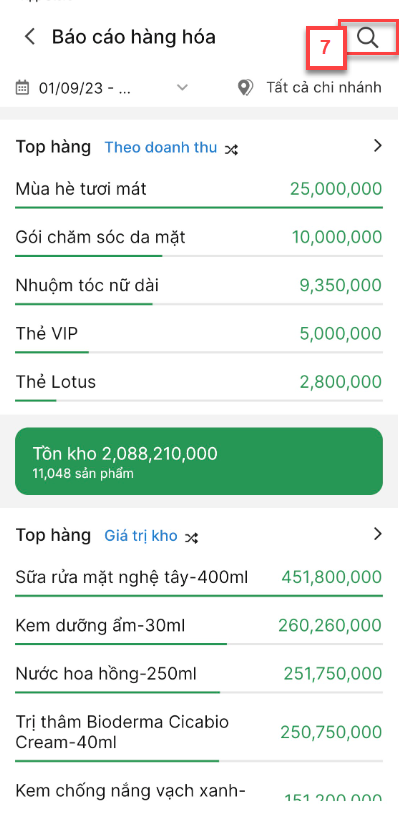
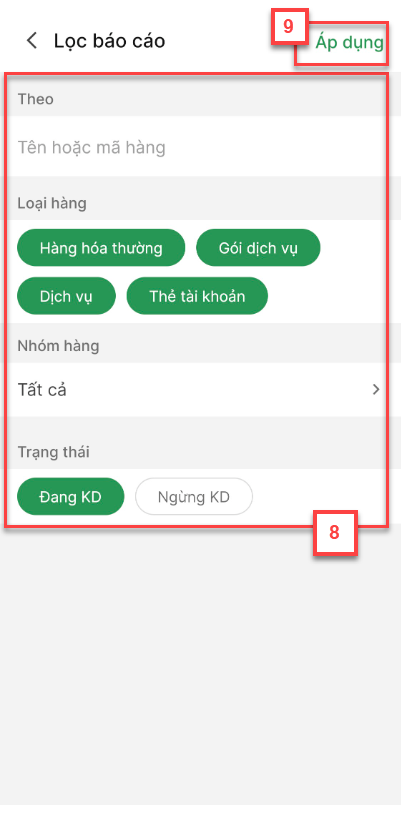
1. Top hàng theo doanh thu
- Để xem báo cáo này, bạn chạm vào biểu tượng ![]() (1) trên màn hình Báo cáo hàng hóa, mục Top hàng Theo doanh thu hệ thống hiển thị danh sách kèm doanh thu những hàng hóa đã được bán trong khoảng thời gian đã chọn (2).
(1) trên màn hình Báo cáo hàng hóa, mục Top hàng Theo doanh thu hệ thống hiển thị danh sách kèm doanh thu những hàng hóa đã được bán trong khoảng thời gian đã chọn (2).
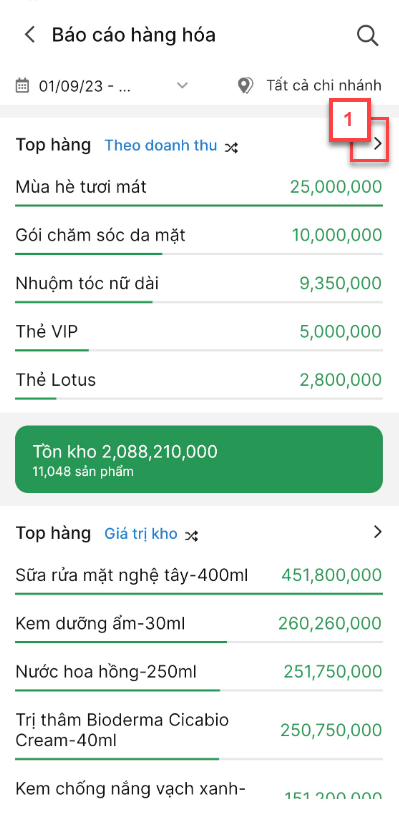
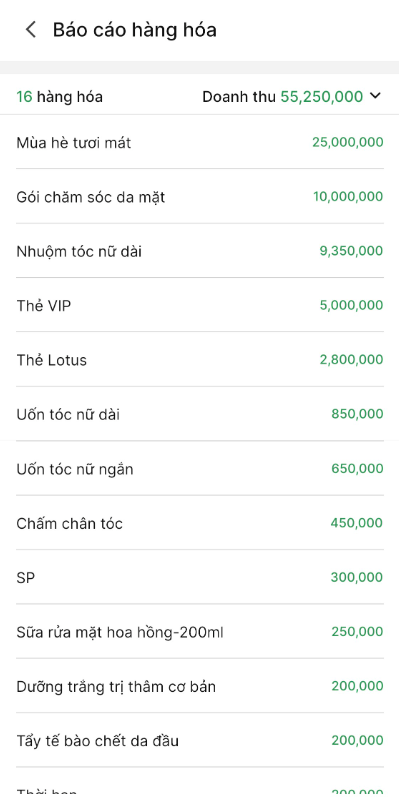
- Nếu muốn xem theo mối quan tâm lợi nhuận, bạn nhấn chọn biểu tượng ![]() (3), chọn Lợi nhuận để xem chi tiết (nếu cần).
(3), chọn Lợi nhuận để xem chi tiết (nếu cần).
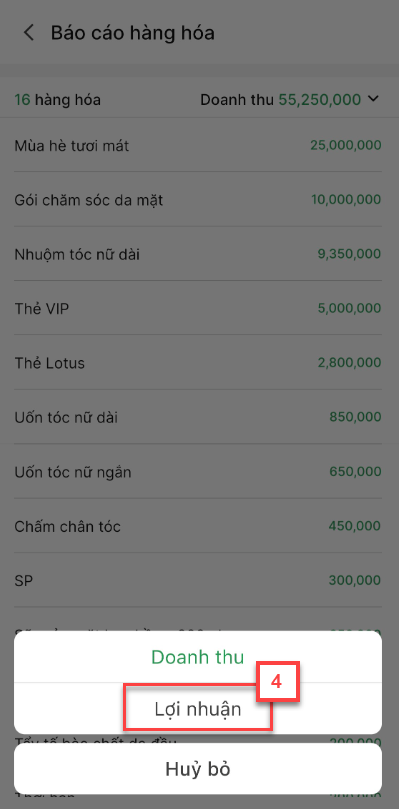
2. Theo tồn kho hàng hóa
- Hệ thống hiển thị thông tin Tồn kho và giá trị tồn kho trong cửa hàng.
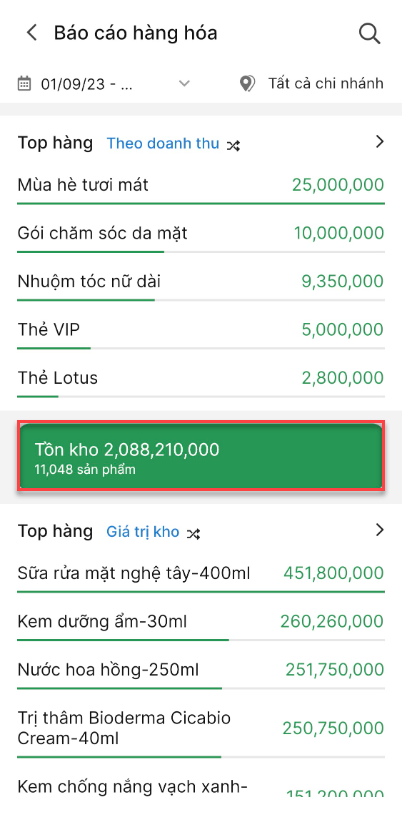
3. Theo Top hàng Giá trị kho
- Để xem báo cáo này, bạn chạm vào biểu tượng ![]() (1) trên màn hình Báo cáo hàng hóa, mục Top hàng Giá trị kho hệ thống hiển thị danh sách kèm giá trị kho những hàng hóa còn tồn trong khoảng thời gian đã chọn (2).
(1) trên màn hình Báo cáo hàng hóa, mục Top hàng Giá trị kho hệ thống hiển thị danh sách kèm giá trị kho những hàng hóa còn tồn trong khoảng thời gian đã chọn (2).
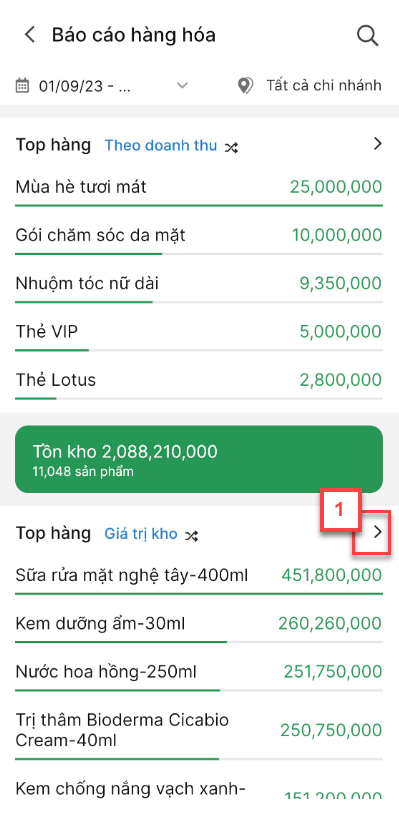
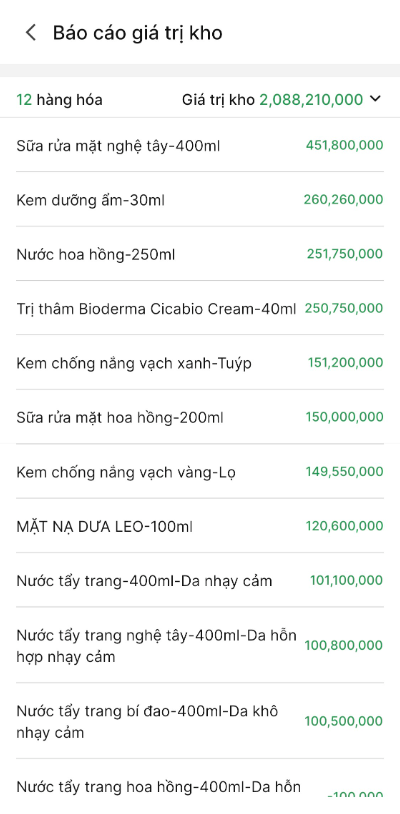
- Nếu muốn xem theo mối quan tâm tồn kho, bạn nhấn chọn biểu tượng ![]() (3), chọn Tồn kho (4) để xem chi tiết (nếu cần).
(3), chọn Tồn kho (4) để xem chi tiết (nếu cần).
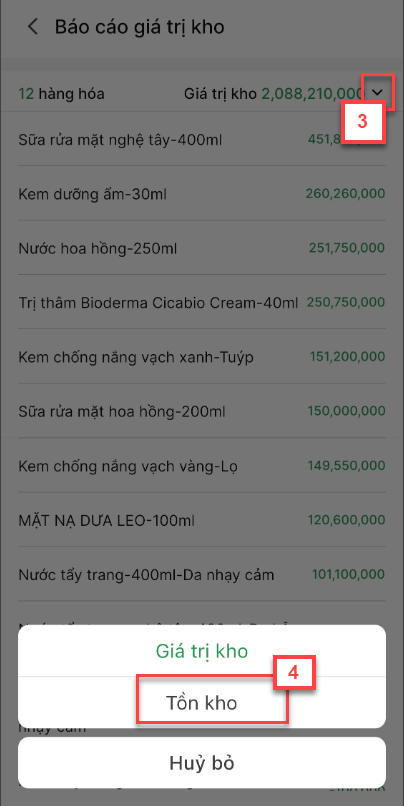
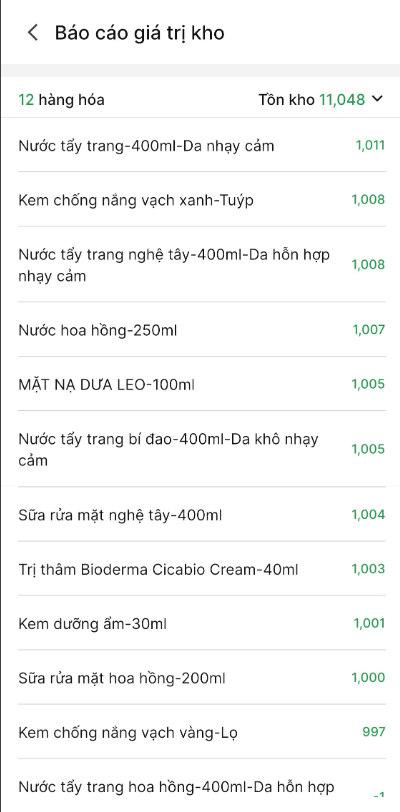
Như vậy, KiotViet đã thực hiện xong phần hướng dẫn tính năng Báo cáo trên mobile.
Mọi thắc mắc xin liên hệ tổng đài tư vấn bán hàng 1800 6162, tổng đài hỗ trợ phần mềm 1900 6522 hoặc email cho chúng tôi tại địa chỉ: hotro@kiotviet.com để được hỗ trợ và giải đáp.
Chúc Quý khách thành công!
Tài liệu được cập nhật mới nhất ngày 10/11/2023
KiotViet - Phần mềm quản lý bán hàng phổ biến nhất
- Với 300.000 nhà kinh doanh sử dụng
- Chỉ từ: 6.000đ/ ngày




